Page 1

Wireless Music
Center + Station
Bruksanvisning
Brugsvejledning
Käyttöohje
Brukerhåndbok
WACS7000/WACS7005
Page 2
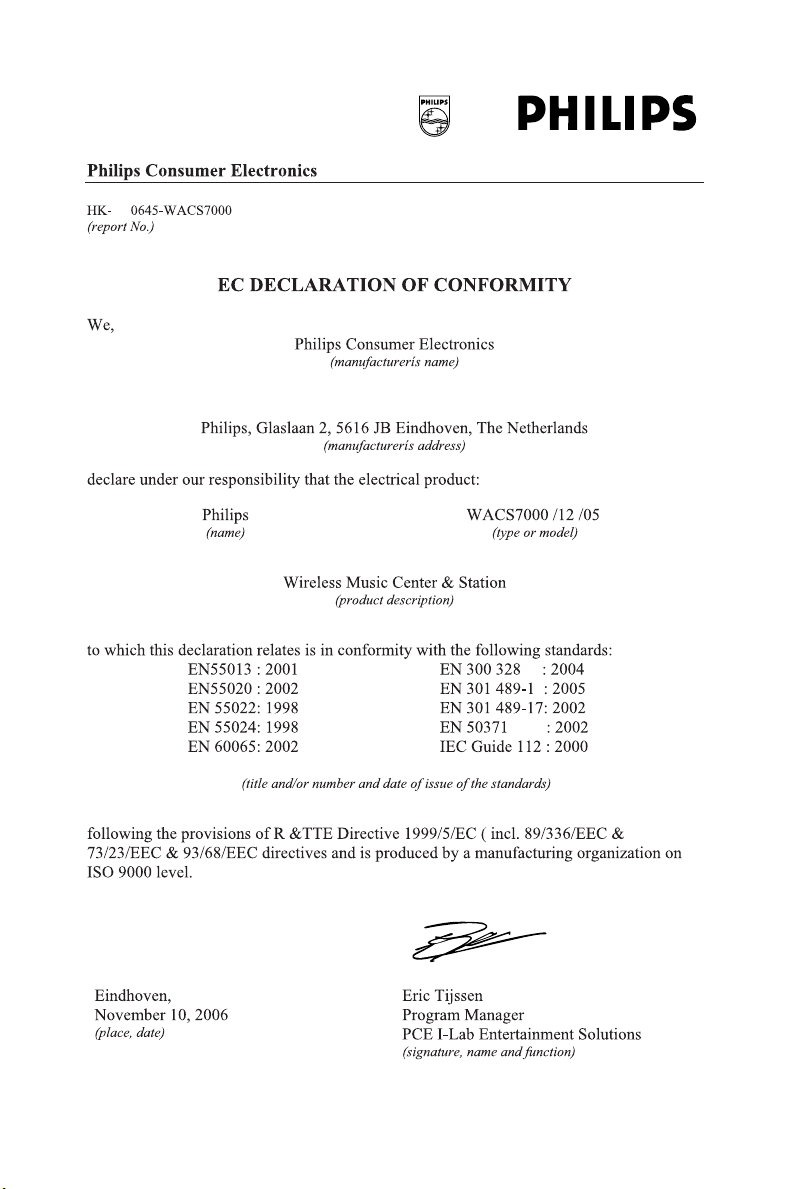
2
Page 3
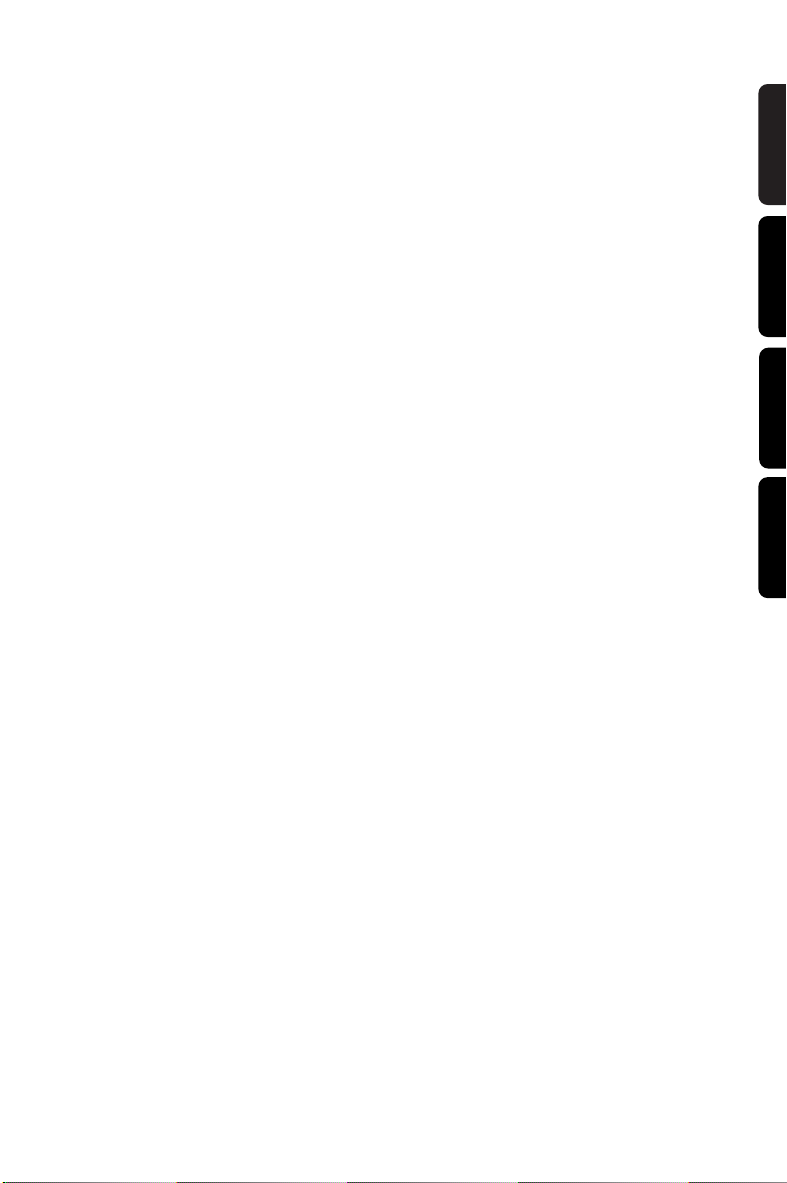
Svenska___________________________________4
___________________________________
Dansk
SvenskaDansk
69
Suomi
Bokmål
_________________________________
________________________________
134
Suomi
199
Bokmål
3
Page 4
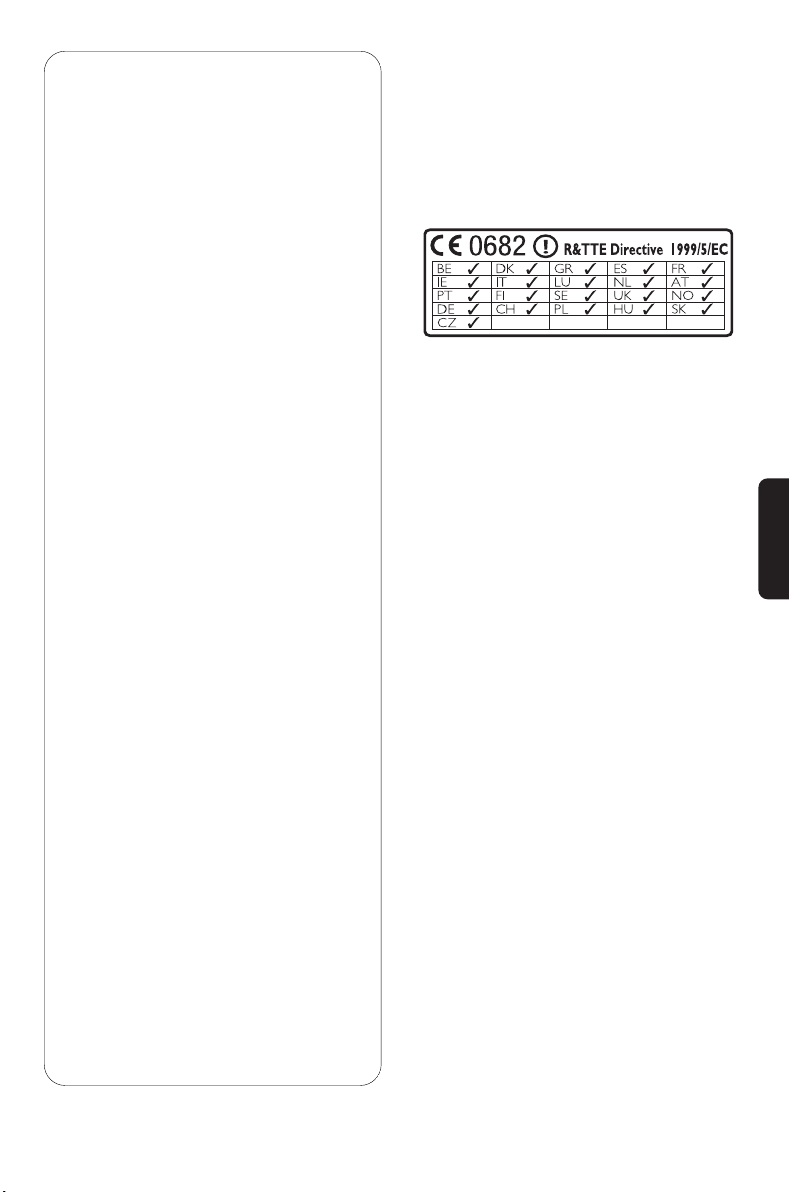
Viktige bemerkninger for brukere
bosatt i UK
Strømplugg
Dette appatatet er utstyrt med en godkjent
13-amp. plugg. For å skifte sikringen i denne
typen plugg, gjør følgende:
1 Fjern sikringsdeksel og sikring.
2
Sett inn ny sikring som skal være av godkjent
type BS1362 5- Amp,A.S.T.A.eller BSI.
3 Sett dekselet på igjen.
Hvis den medleverte pluggen ikke passer inn i
veggkontakten, skal den kuttes av og erstattes
med en plugg som passer.
Hvis strømpluggen er utstyrt med en sikring,
bør den være på 5 amp. Hvis pluggen ikke er
utstyrt med sikring,skal sikringen på
sikringstavlen ikke være på mer enn 5 amp.
Merk: Den avskårne pluggen skal avhendes for
å unngå mulig støtfare ved at noen stikker den
inn i en annen 13-amp kontakt.
Hvordan kobles pluggen
Trådene i strømledningen er farget og bruker
følgende koder: blå = nøytral (N), brun = live
(L).
● Ettersom disse fargene kanskje ikke er
tilsvarede fargemerkinger som du finner i din
kontakt, fortsett slik:
– Den blå tråden kobles til terminalen
merket med N eller sort farge.
– Den brune tråden kobles til terminalen
merket med L eller rød farge.
– Ingen tråd må kobles til jordklemmen i
pluggen som er merket med E (eller e)
eller farget grønn (eller grønn og gul).
Norsk
Før pluggen skrues sammen igjen, skal du
påse at bøylen som holder ledningen,
klemmer over isolasjonen og ikke bare over
tråden.
Opphavsrett i U.K.
Opptak og avspilling av hvilket som helst materiale
kan kreve samtykke. Se Copyright Act 1956 og The
Performerb's Protection Acts 1958 til 1972.
199
Page 5
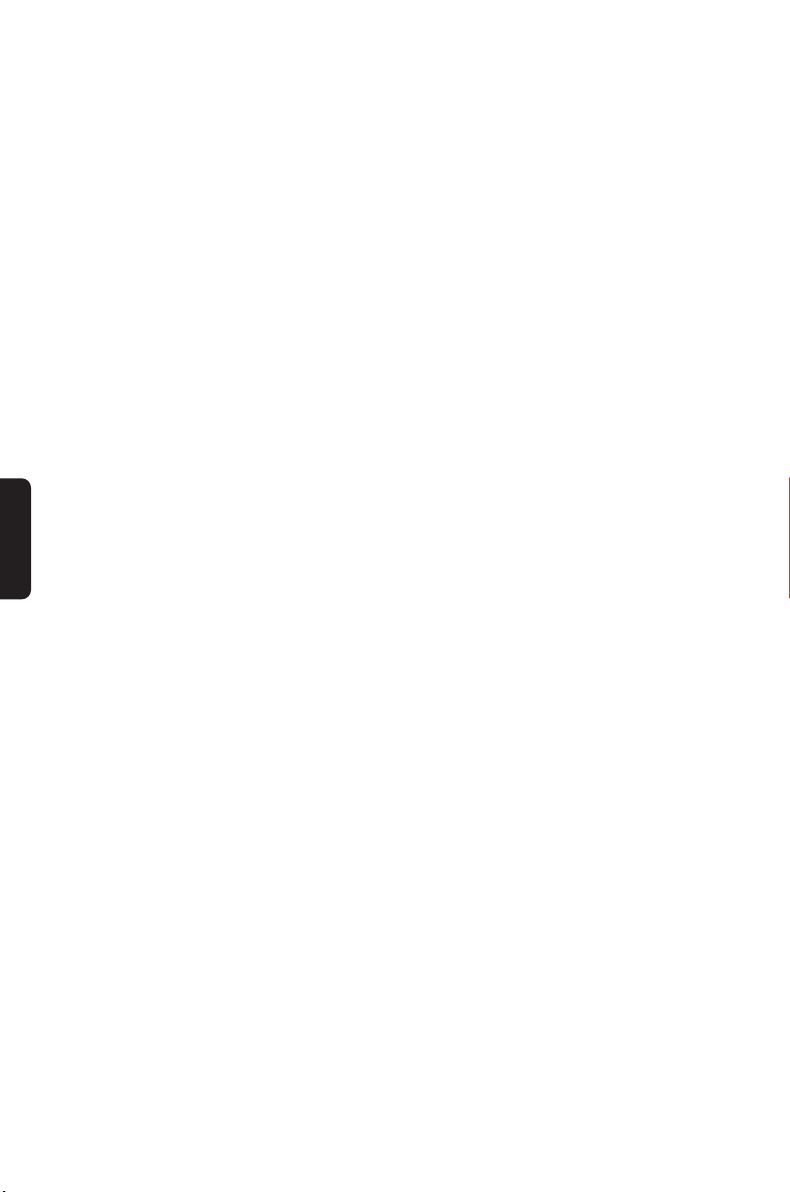
LGPL Bibliotek skriftlig tilbud
Dette produktet inneholder Linux 2.4.27-vrsl,
som ble gjort tilgjengelig under GNU LGPL
lisensen versjon 2.1 (heretter kalt for
"Biblioteket").
Philips Electronics Hong Kong Ltd. tilbyr seg
herved, etter forepørsel, å levere eller gjøre
tilgjengelig en komplett maskinlesbar kopi av den
korresponderende kildekoden til biblioteket.
Dette gjøres for kostnader som kun forårsakes av
den fysiske distribusjon av kilden og på et
medium som til vanlig blir brukt for programvare
utveksling.
Vennligst kontakt:
Head of Development
BLC Audio PDCC Development
5/F.,Philips Electronics Building
5 Science Park East Avenue
Hong Kong Science Park
Norsk
Shatin Hong Kong
Dette tilbudet er gyldig i en periode på tre år
etter kjøpsdatoen for dette produktet.
GPL Pakke skriftlig tilbud
Dette produktet inneholder Linux 2.4.27-vrsl,
som ble gjort tilgjengelig under GNU GPL
lisensen versjon 2 (heretter kalt for "Produktet").
Philips Electronics Hong Kong Ltd. tilbyr seg
herved, etter forespørsel, å levere eller gjøre
tilgjengelig en komplett maskinlesbar kopi av den
korresponderende kildekoden til programmet.
Dette gjøres for kostnader som kun forårsakes av
den fysiske distribusjon av kilden og på et
medium som til vanlig blir brukt for programvare
utveksling.
Vennligst kontakt:
Head of Development
BLC Audio PDCC Development
5/F.,Philips Electronics Building
5 Science Park East Avenue
Hong Kong Science Park
Shatin Hong Kong
Dette tilbudet er gyldig i en periode på tre år
etter kjøpsdatoen for dette produktet.
200
Page 6
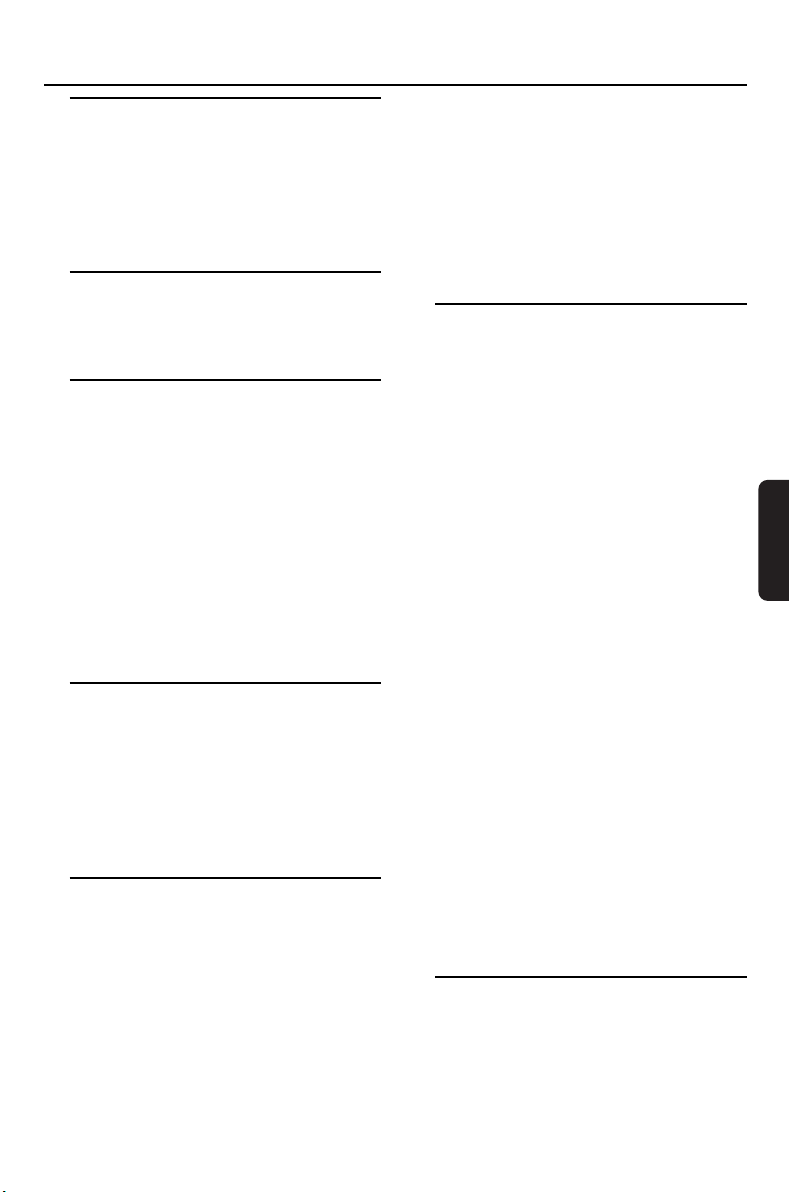
Indhold
1. Generell informasjon
1.1 Om WACS7000 ______________ 203
1.2 Levert tilbehør________________ 203
1.3 Philips on-line support __________ 204
1.4 Miljø-informasjon ______________205
1.5 Vedlikehold ___________________205
1.6 Sikkerhets-informasjon __________206
2. Kontroller
2.1 Kontroller på Senter og Stasjon208-209
2.2 Fjernkontroll ______________210-211
2.3 Tegn på LCD display ____________212
3. Installasjon
3.1 Plassering av Senter og Stasjon ____214
3.2 Sette opp en Wi-Fi forbindelse mellom
Senter og Stasjon ______________214
3.3 Koblinger på baksiden _______215-217
3.3.1 Koble antenner
3.3.2 Koble til en USB masselagringsenhet
3.3.3 Koble til en bærbar audio hard-disk
3.3.4 Koble til andre tilleggs-anvendelser
3.3.5 Koble til en annen enhet med
ytelsessterke høytalere
3.4 Bruk av AC strøm ______________217
4. Forberedelse
4.1 Stille klokken _________________218
4.1.1 Se på klokken
4.2 Bruke fjernkontrollen: _______219-220
Sette inn batterier i fjernkontrollen
4.2.1
4.2.2 Bruk av 2-veis fjernkontroll
4.3 Bruk av navigerings-kontrollene ___ 221
4.4 Bruk av alfanumeriske taster ______221
5. Basisfunksjoner
5.1 Skifte til standby/på og velge funksjoner
______________________________ 222
5.2 Skifte til strømbesparelses-modus__222
5.3 Auto-standby _________________223
5.4 Volumkontroll _________________223
5.5 MUTE (DEMPING)_____________223
5.6 Lydkontroll _______________223-224
5.6.1 Equalizer
5.6.2 Bass justering
5.6.3 Incredible surround
5.7 Display justering_______________ 224
5.8 Velg språk ___________________ 224
5.9 Sove ______________________ 224
5.10 Alarm______________________ 225
5.10.1 Stille alarmtid
5.10.2 Innstille gjentagelses modus
5.10.3 Aktivere / deaktivere alarm
6. HD
6.1 Avspille harddisk (HD)__________ 226
6.2 Velge ut og lete ____________227-228
6.2.1 Utvelging av en annen opsjon
6.2.2 Lete med nøkkelord
6.2.3 Velge ut spor til en bestemt artist
6.2.4 Velge ut spor til en bestemt genre
6.2.5 Velge ut et spor i aktuelt album
under avspillingen
6.2.6 Finne en passasje innenfor aktuelt
spor under avspillingen
6.3 Forskjellige spille-modi: REPEAT,
SHUFFLE_____________________228
6.4 SMART EQUALIZER ___________228
6.5 Bygge opp et musikkbibliotek på Senter
________________________229-230
6.5.1 Ta opp fra CD-er
6.5.2 Importere fra datamaskin
6.5.3Ta opp fra radio eller ekstern kilde
6.6 Lage spilleliste: skreddersydd samling av
din favoritt-musikk______________230
6.7 Slette en spilleliste, album eller spor 231
6.8 Se spor informasjon ____________231
6.9 Sikkerhetskopi på datamaskin _____231
6.10 Skifte musikkavspilling mellom Senter
og Stasjon (er)
6.10.1 MUSIC FOLLOWS ME
6.10.2 MUSIC BROADCAST
6.11 Se system informasjon _________234
6.12 Rediger spor informasjon _______235
7. CD (kun på Senter)
7.1 Disk for avspilling ______________236
7.2 Avspille disk _________________ 236
7.3 Velge ut og lete _______________237
7.3.1 Velge ut en annen opsjon
______________231-234
Norsk
201
Page 7

Indhold
7.3.2 Lete med nøkkelord
7.3.3 Velge ut et spor i aktuelt album
under avspillingen
7.3.4 Finne en passasje innenfor aktuelt
spor under avspillingen
7.4 Forskjellige spille-modi: REPEAT,
SHUFFLE _______________________238
7.5 Se spor informasjon____________238
8. FM radio
8.1 Tuning til radio stasjoner _______ 239
8.2 Lagre forhåndsinnstilte radio stasjoner _
__________________________ 239-240
8.2.1 Autostore: automatisk
programmering
8.2.2 Manuell programmering
8.2.3 Høre på en forhåndsinnstilt stasjon
8.3 RDS _______________________240
8.4 NEWS _____________________ 240
Norsk
8.4.1 Aktivere NEWS
8.4.2 Deaktivere NEWS
9. UPnP (Universell "Plug and Play")
9.1 Om UPnP __________________ 241
9.1.1 Om UpnP* (Universell "Plug and
Play")
9.1.2 Om UPnP aktivert enhet
9.2 Koble til UPnP enheten ________ 241
9.3 UPnP avspilling ___________241-242
9.3.1 Spille musikk fra UPnP enheten
9.3.2 Spille musikk fra Senter
10. Eksterne kilder
10.1 Avspille fra- eller ta opp til USB
masselagringsenhet ________________243
10.1.1 Om USB enheten
10.1.2 Spille musikk fra USB enheten
10.1.3 Overføre musikk til USB enheten
10.2 Avspille en bærbar audiospiller _ 245
10.3 Avspille andre eksterne kilder ___ 246
11. Nettverksinnstillinger
11.1 Tilføye Stasjon til Senterets Wi-Fi
nettverk _______________________ 247
11.1.1 Slette en Stasjon
11.2 Koble til eksternt Wi-Fi nettverk _____
___________________________248-249
11.2.1 Nettverksinnstillinger på Senter
11.2.2 Nettverksinnstillinger på Stasjon
11.3 Koble til eksternt kabelnettverk _____
___________________________249-250
11.3.1 Nettverksinnstillinger på Senter
11.3.2 Nettverksinnstillinger på Stasjon
11.4 Koble til to forskjellige nettverk ___250
11.5 Se på forbindelses tilstand ______ 251
11.5.1 Se Stasjonens tilstand i Senterets
Wi-Fi nettverk
11.5.2 Se forbindelsen med eksterne
nettverk
12. Gracenote CD Informasjon
12.1 Gracenote musikk gjenkjennings
database ________________________252
12.1.1 For å oppdatere Gracenote
musikk gjenkjennings database
12.2 Gracenote Internet Queries _ 252-253
12.2.1 Koble til internett
12.2.2 Se i CD spor informasjon
13. Firmware Oppgradering
13.1 Oppgradere firmware__________254
13.2 Gjenopprett forrige firmware ____254
13.3 Sette opp igjen Wi-Fi forbindelsen
mellom Senter og Stasjon __________ 254
14.Tilbakestilling ______________ 255
15. Feilretting ______________256-259
16.Appendiks
16.1 Veggmontajse av Senter og Stasjon ___
___________________________260-262
16.1.1 Hva er i det leverte
montasjesettet
16.1.2 Hva mere trenger du
16.1.3 Forberedelse
16.1.4 Montere ditt Senter og Stasjon
202
Page 8
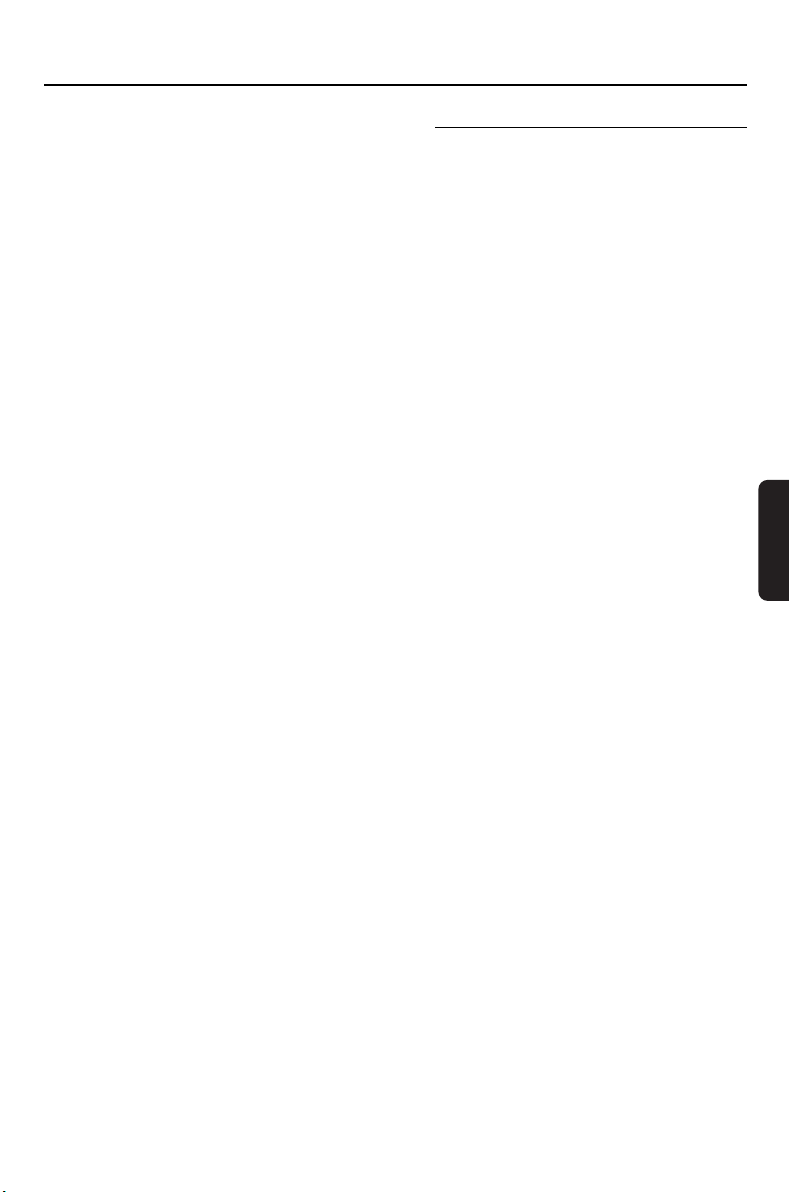
1. Generell informasjon
1.1 Om WACS7000
WACS7000 består av et WAC7000 Senter
og en WAS7000 Stasjon.Til et WAS7000
Senter kan det kobles opp til 5 WAC7000
Stasjoner.
Du kan lagre opp til 1.500 audio-CD-er*
sentralt på den 80 GB store harddisken i
WAC7000.
All lagret musikk kan streames trådløst via
Wi-Fi** fra Senteret til de tilkoblete
Stasjoner. Din musikkopplevelse blir ikke
lengre innskrenket av hvor du plasserer din
CD-spiller eller datamaskin, heller ikke av
kabelsalaten. Med WACS7000 har du
friheten til å nyte din favorittmusikk hvor
som helst i hjemmet.
* Den tilgjengelige lagringskapasiteten er
basert på følgende - 4 minutter per sang,
gjennomsnittlig 10 sanger per CD,MP3
kodering med 128 kbps, og det taes med i
beregningen at den operative
programvaren også opptar en del av
produktets lagringsplass.
Derfor er den ledige plassen som er
tilgjengelig på 75 GB eller mindre, avhengig
av forhåndinstallert firmware, audio CD
database og demospor.
** Wi-Fi, eller IEEE802.11 b/g, er den
internasjonal ledende industri-standarden
for trådløst bredbånd nettverk. Digitale data
blir overført med større rekkevidde og
båndbredde.
1.2 Levert tilbehør
– 2-veis fjernkontroll med 4 x AAA batterier
– 1-veis fjernkontroll med 2 x AA batterier
–2 x FM ledningsantenner
–1 x Ethernettkabel
–1 x PC Suite CD
–2 x monterings-sett (for Senter og Stasjon)
Dette settet er i overenstemmelse med
kravene om radioforstyrrelser i det
Europeiske samfunnet.
Philips Consumer Electronics, BG
Entertainment Solutions, erklærer
herved, at dette produktet WACS7000
er i overenstemmelse med de viktige
kravene og andre relevante forskrifter
til direktiv 1 1999/5/EC.
Produksjon av uautoriserte kopier av
kopibeskyttet materiale, inkludert
datamaskinprogrammer, filer,
kringkastinger og lydopptak, kan være
en krenking av opphavsretten og
ansees som en kriminell handling. Dette
utstyret skal ikke brukes til slike formål.
Norsk
203
Page 9
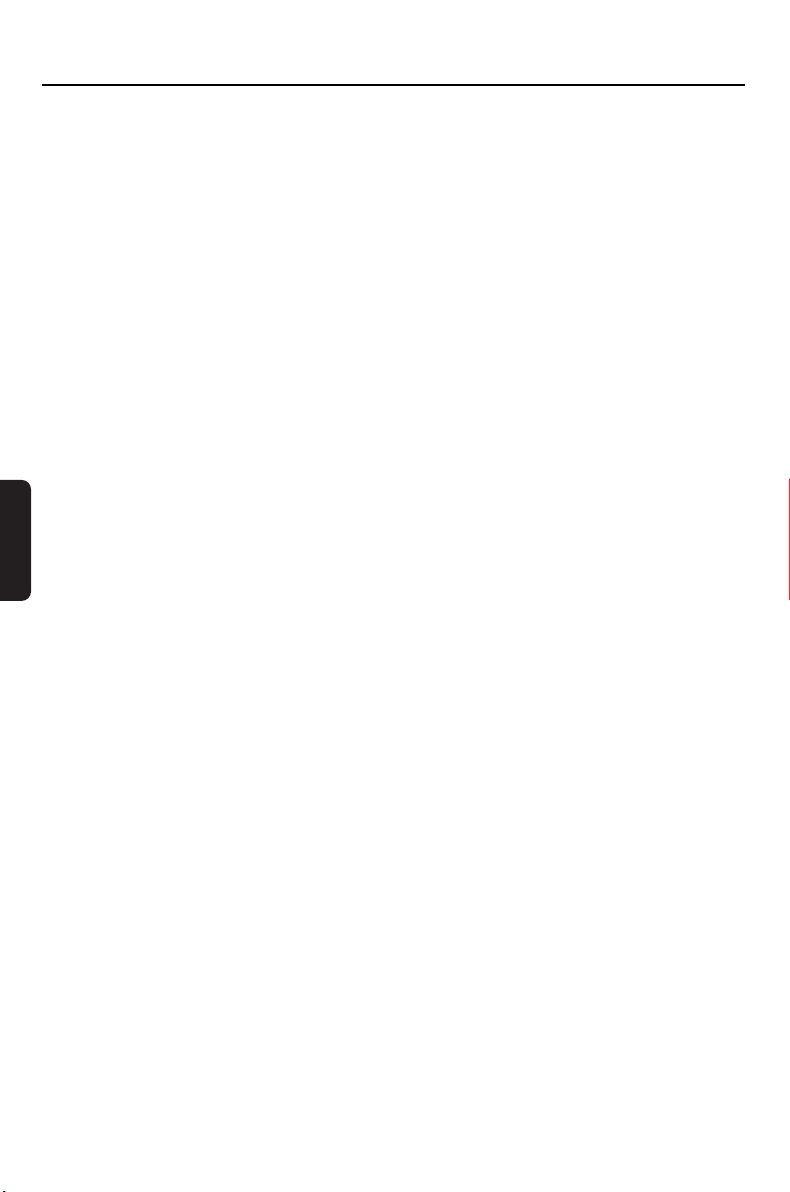
1. Generell informasjon
1.3 Philips on-line støtte
Philips produkter er designet og produsert iht. de høyeste kvalitetsstandarder. Hvis
ditt Philips produkt fra "Connected Planet" ikke virker korrekt, anbefaler vi å se i
brukerhåndboken for å sjekke at ditt produkt er riktig tilkoblet og korrekt
konfigurert.
For å vite mere om din hjemme-underholding tilbyr vår "Connected Planet"
støtteside (www.philips.com/support) all informasjon du trenger for å ha glede av
ditt produkt, her finner du også nye tilbud i vårt spennende produktutvalg.
Vennligst besøk: www.philips.com/support og skriv inn ditt produktnavn
Norsk
(WACS7000) for å se:
● FAQ (Frequently Asked Questions) / OSS (Ofte Stilte Spørsmål)
● Siste brukerhåndbøker og siste håndbøker for datamaskinprogramvare
● Firmware oppgraderingsfiler for WACS7000
● Siste nedlastinger for datamaskinprogramvare
● Interaktiv feilretting
For at du kan oppgradere ditt produkt, anbefaler vi at du registrerer det under
www.club.philips.com, slik at vi kan informere deg over nye og gratis tilgjengelige
oppgraderinger.
Gled deg over din WACS7000!
204
Page 10
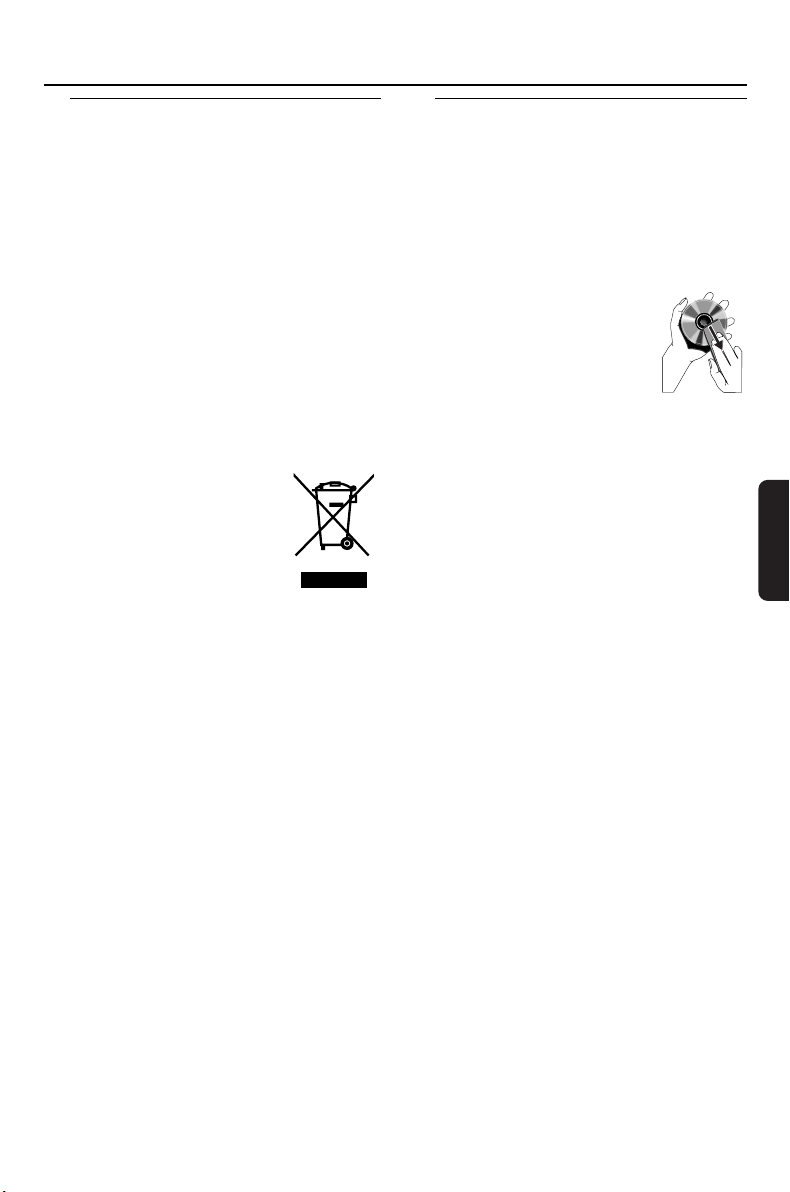
1. Generell informasjon
1.4 Miljø-informasjon
Overflødig emballasje har ikke blitt brukt.Vi
har gjort vårt ytterste for at emballasjen
kan lett deles opp i
tre mono-materialer: papp (boks),
polystyren skum (bøffer) og poletylen
(poser, beskyttende skumlag).
Settet består av materialer som kan
resirkuleres hvis det blir demontert av en
spesialisert bedrift.Vennligst overhold de
lokale forskrifter når det gjelder avhending
av emballasjematerial, utslitte batterier og
gammelt utstyr.
Avhending av ditt gamle produkt
Ditt produkt ble designet
og produsert av
høykvalitets materialer
og komponenter som
kan resirkuleres og
brukes om igjen.
Når ditt produkt er merket med
symbolet med krysset ut
søppeltønne på hjul, betyr det at det
er dekket av Europeisk direktiv
2002/96/EC
Vennligst informer deg om det
lokale separate innsamlingssystemet
for elektriske og elektroniske
produkter.
Vennligst overhold de lokale
foreskrifter og ikke kast dine gamle
produkter sammen med ditt vanlige
husholdningsavfall.Korrekt
avhending av ditt gamle produkt
hjelper å forhindre potenielle
negative konsekvenser for miljø og
helse.
1.5 Vedlikehold
Rengjøre settet
● Bruk en myk lett fuktig klut med mild
såpevæske. Ikke bruk løsninger som
inneholder alkohol, sprit, amoniakk eller
skuremidler.
Rengjøring av disk
● Når en disk blir skitten, renses
den med en renseklut.Tørk
den fra senteret og utover.
● Ikke bruk løsninger som f. eks.
bensin, fortynner, rensemidler fra handelen,
eller antistatikkspray som er beregnet for
analoge plater.
Pleie og behandling av HDD (Hard
disk stasjon)
HDD-en er en ømfintlig del av enheten
som lett kan skades pga. stor
opptagskapasitet og drift i høy hastighet.
● Ikke flytt enheten mens den er i drift.
● Ikke ta ut AC strømpluggen ut av stikk-
kontakten mens enheten er i drift.
● Ikke bruk enheten på steder som er
ekstrem varme eller fuktige. Dette kan føre
til kondensdanning inne i enheten.
● Hvis HDD har feil, er avspilling og opptak
ikke mulig. I dette tilfellet er det nødvendig å
erstatte HDD enheten.
ADVARSEL!
HDD-en anbefales ikke for permanent
lagring av opptatte innhold.
Vi anbefaler at du lager en sikkerhetskopi av
ditt musikkbibliotek i Senteret på
datamaskinen din. Om nødvendig kan du
alltid gjenopprette systemet ditt med disse
sikkerhetskopiene. For detaljer, vennligst se i
brukerhåndboken.
Norsk
205
Page 11
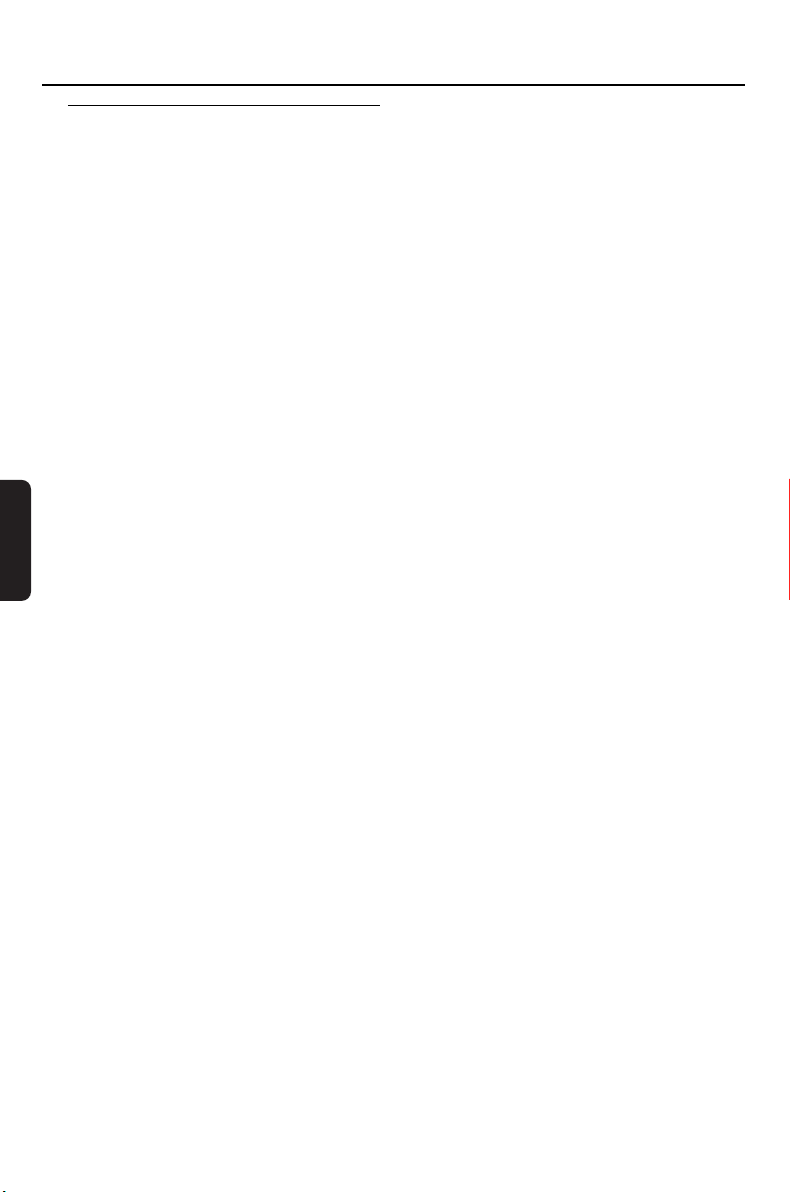
1. Generell informasjon
1.6 Sikkerhets-informasjon
● Plasser settet på et flatt, stødig og stabilt
underlag.
● Hold systemet, batterier eller disk unna mye
fuktighet, regn,sand eller enhver varmekilde som
varme-apparater eller direkte sollys.
● Plasser settet på et sted med tilstrekkelig
ventilasjon for å forhindre at varmen bygger seg
opp i systemet. Påse at det alltid er en klaring av
10 cm (4 tom) fra baksiden og toppen av
enheten og 5 cm (2 tom) fra hver side.
● Ventilasjons-åpninger skal ikke tildekkes med
gjenstander som aviser, duker, gardiner osv. fordi
dette forhindrer ventilasjon.
● Ikke utsett settet for dryppende vann eller
Norsk
skyllevann.
● Ikke plasser objekter som er fullt av væske, som
f.eks. vaser, på settet.
● Ikke plasser åpen ild som f.eks. tente stearinlys på
settet.
● Mekaniske deler av settet inneholder
selvsmørende lager og skal derfor ikke oljes eller
smøres.
FORSIKTIG
Synlige og usynlige laserstrålinger.
Når dekselet er åpent, må du ikke
se på laserstrålen.
206
Høyspenning! Må ikke åpnes. Du er
i fare å få elektrisk støt.
Settet inneholder ingen deler som
brukeren kan servisere.
Forandring av produktet kan føre
til farlige EMC strålinger eller
andre usikre operasjoner.
Annen bruk av kontroller eller
utføring av justeringer enn det som
er beskrevet her, kan føre til farlig
utsettelse for stråling eller til en
annen usikker operasjon.
Page 12
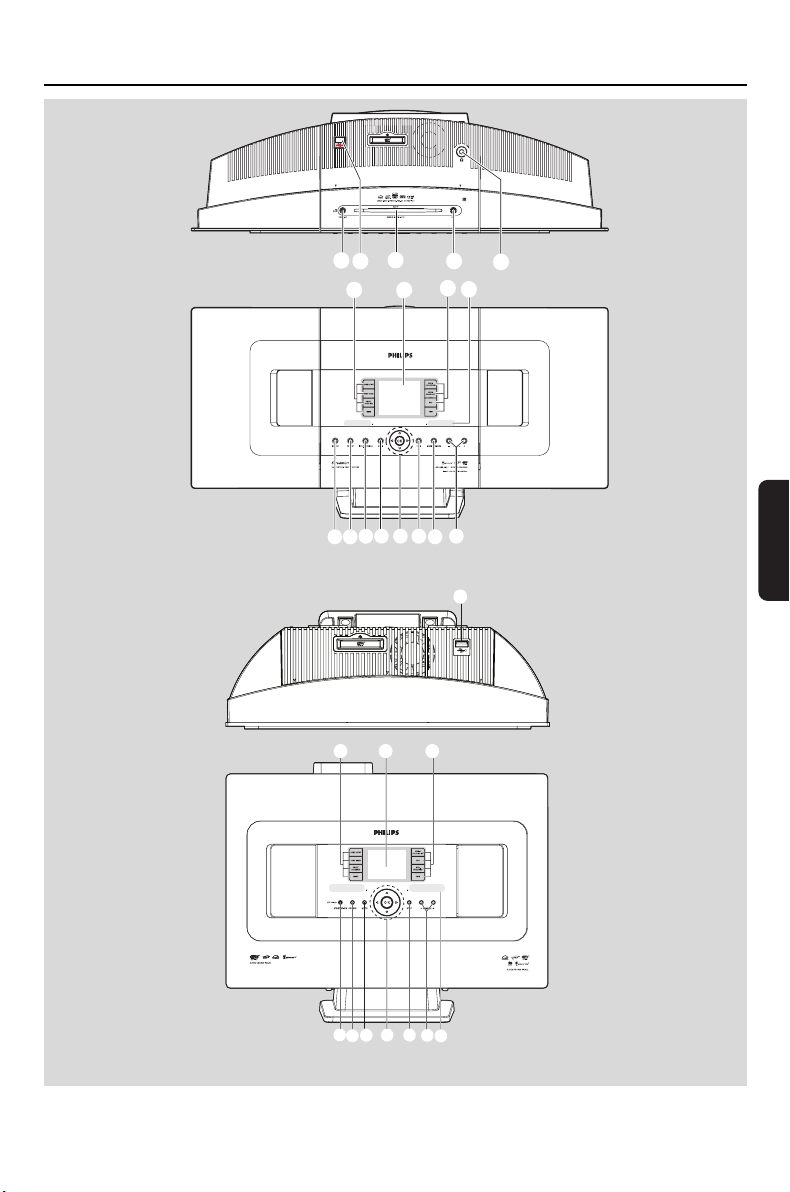
3
1
2
9
@# $ %^&
0
!
8
4
5
67
Trådløs Musikkstasjon 7000
2
2. Kontroller
Norsk
8 7
9
1
$
%
#
0
&
6
Trådløst Musikksenter 7000
207
Page 13
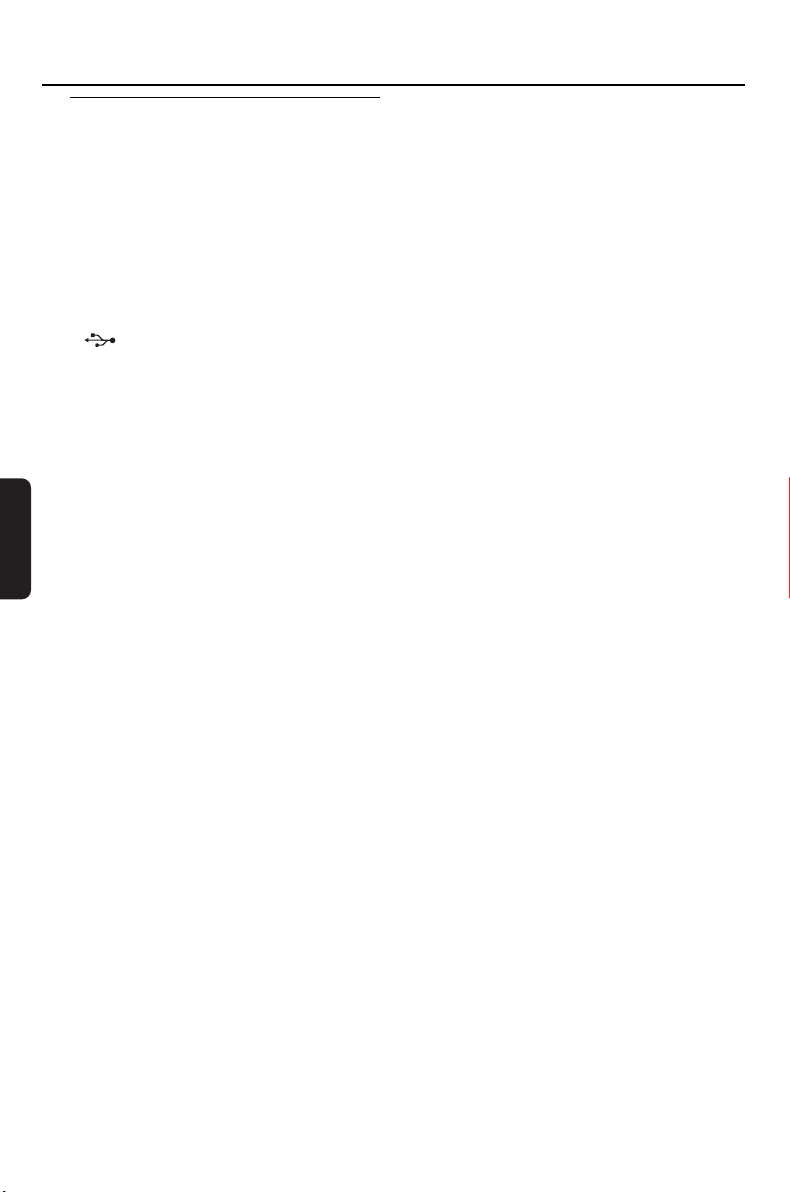
2. Kontroller
2.1 Kontroller på Senteret og
Stasjonen (Topp og frontfelt)
1 STANDBY-ON/ ECO POWER
–trykk kort for å slå settet på eller sett det i standby
modus;
–trykk kort og hold ned for å slå settet på i modus for
strømbesparelse eller på
– Grønn indikator: lyser grønt når settet er slått på
– Rød indikator: lyser rødt når settet er slått på i standby
modus eller i strømbesparelses modus.
2
– jakk for ekstern USB masselagrings enhet
3 CD stasjon
4 EJECT
– utløser disk fra diskstasjonen
nn
5
– 3.5 mm hodetelefon kontakt
Norsk
Nyttige henvisninger:
– Juster lydvolum til et moderat nivå før du
plugger inn hodetelefonene.
– Tilkobling av hodetelefoner slår av høytalere.
6 IR
– sensor for infrarød fjernkontroll
Nyttig henvisning:
–Pek alltid med fjernkontrollen mot denne
sensoren.
7 MUSIC FOLLOWS ME
– HD: flytter musikkavspilling fra Senter til
Stasjon, eller fra Stasjon til Senter
MUSIC BROADCAST
– HD: kringkaster musikk fra Senteret til
Stasjonen
DBB (Dynamic Bass Boost) (Dynamisk
Bass Forsterkning)
–veksler til bass forsterker på (DBB1, DBB2,
DBB3) eller av
VIEW
–veksler mellom avspillings display og forrige
opsjonsliste
– vise klokken
8 Display
– viser settets tilstand
9 SAME ARTIST
– HD: spiller alle spor til aktuell artist
– HD: aktiver Trådløs Rekkevidde Forlengelse (se
i Forlengerens håndbok for detaljer)
SAME GENRE
– HD: spiller alle spor til aktuell genre
SMART EQUALIZER
– HD: velger lyden og innstillinger som matcher
aktuell genre
MENU
– Inngang og utgang for oppsett meny
0 SOURCE
–velger lydkilden: HD (hard disk), CD, Radio,
USB, UPnP eller AUX
– I standby modus: slår settet på og velger
lydkilden: HD, CD, Radio, USB, UPnP eller AUX
! RECORD
– CD/Radio/AUX: begynner opptak på hard disk
@ INCR. SURROUND
–velger surround lydeffekt
# MUTE
– slår midlertidig av lyden
$ 1 / 2 / 3 / 4
–kontroller for navigasjon (venstre, høyre, opp,
ned) for å skrolle gjennom opsjonslisten
1
– HD/CD/USB/UPnP: går tilbake til forrige
opsjonslister
– Radio: åpner listen for forhåndsinnstilte
stasjoner
3 / 4
– HD/CD/USB/UPnP: hopper over/leter etter
spor/passasjer tilbake/forover (i avspillskjermen); rask skrolling i opsjonslistene
– Radio: tuner til radio stasjoner
2
– bekrefter utvalg
OK
– begynner eller pauserer avspilling
208
Page 14
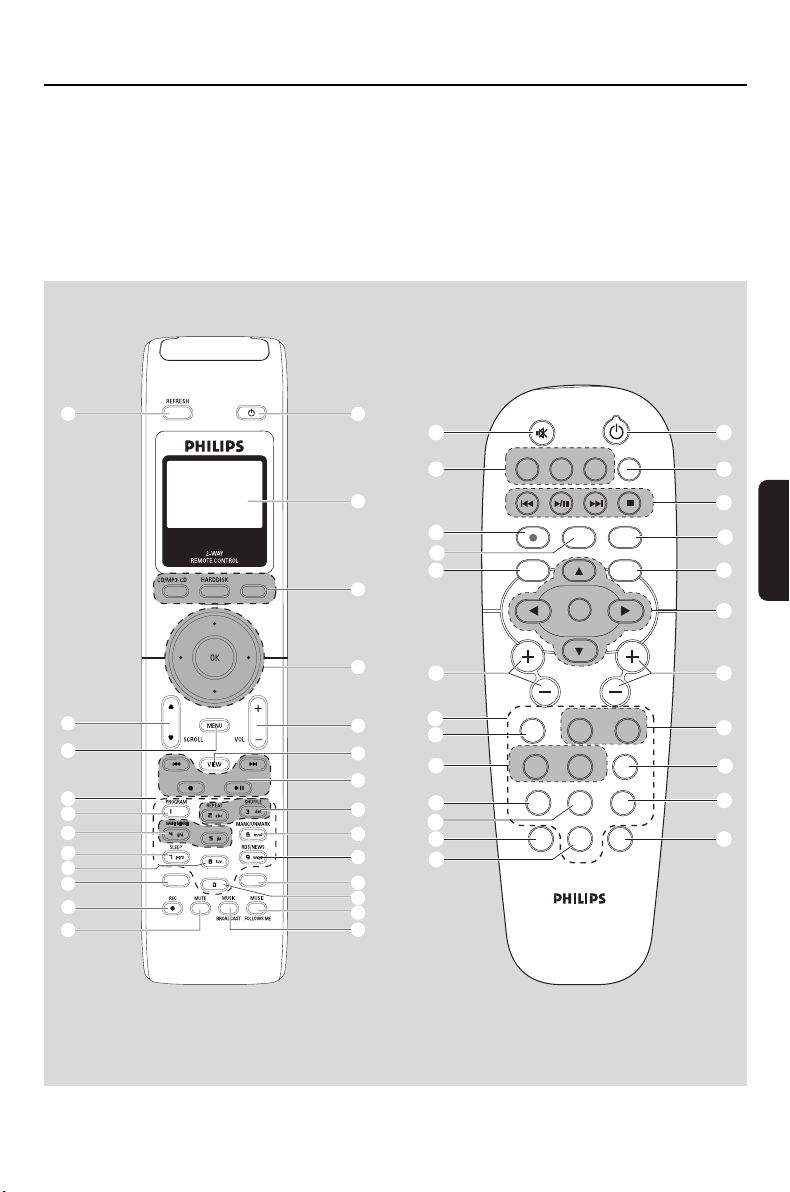
% STOP
PORTABLE
SEARCH
SMART EQ
DBB
– stopper avspilling eller opptak
^ Mark•UNMark
–Velge eller avvelge spor som skal taes opp
& VOLUME -, +
– justerer volumnivået
2. Kontroller
∞
SOURCE
≤
£
™
¡
)
(
*
&
PORTABLE
SAME ARTIST
DBB
SMART EQ
SEARCH
^
%
1
%
CD/MP3-CD HD SOURCE
SEARCH
3
2
REC
^
MARK/UNMARK
DBB
9
£
MENU
VIEW
1
!
7
*
6
Norsk
3
OK
OK
4
5
6
7
8
9
0
!
@
#
≤
™
¡
)
(
≥
$
@
SCROLL VOL
PROGRAM
REPEAT SHUFFLE
2
1
SAME GENRE SAME ARTIST
4
ghi
SLEEP
7
pqrs
MUSIC BROADCAST
3
abc
INCR.SURR.
6
5
mno
jkl
DIM RDS/NEWS
8
9
tuv
wxyz
MUSIC FOLLOWS ME
0
SMART EQ
4
5
8
§
0
#
$
2-veis fjernkontroll 1-veis fjernkontroll
209
Page 15
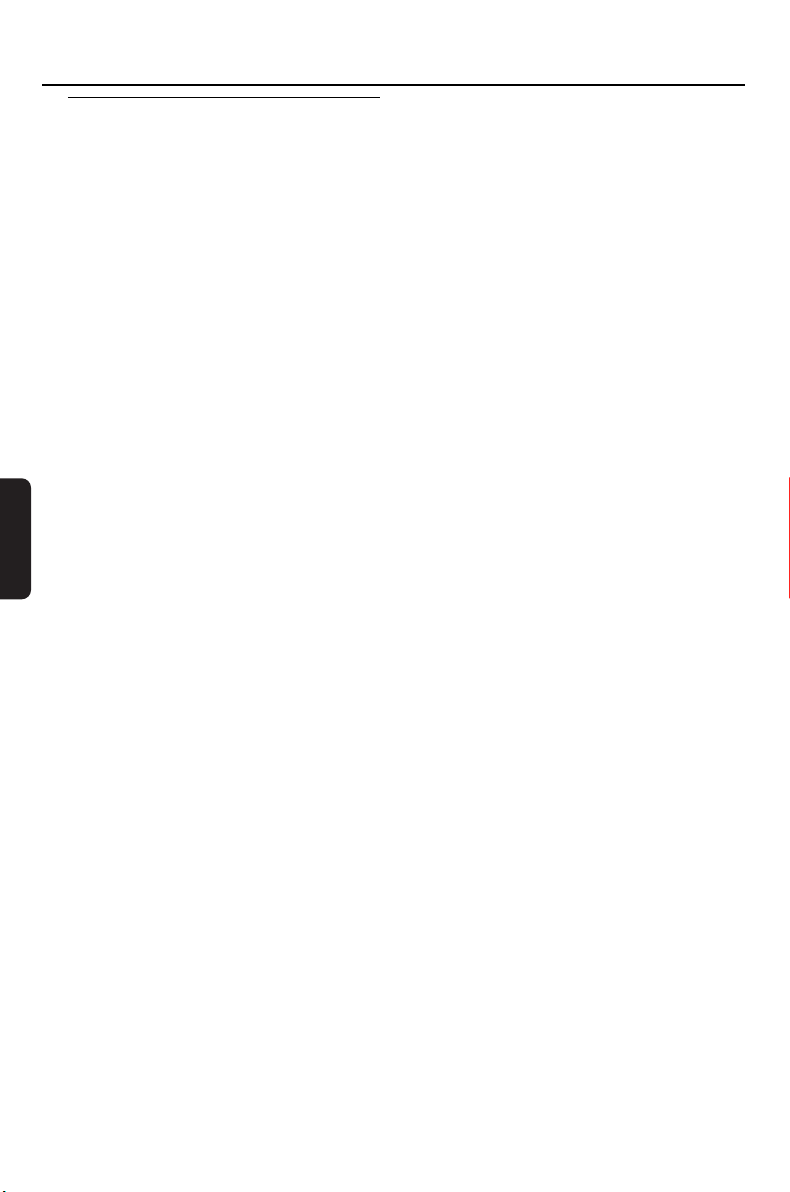
2. Kontroller
2.2 Fjernkontroll
y
1
–trykk kort for å slå settet på eller for å sette det
i standby modus;
–trykk kort og hold ned for å slå settet på i
modus for strømbesparelse.
2 Synchro display
– synkronisert visning av settets tilstand
3 CD/MP3-CD
–velger CD kilde
– I standby modus: slår settet på og velger CD
kilden:
HARDDISK (HD)
–velger HD (hard disk) kilde
– I standby modus: slår settet på og velger HD
kilden:
SOURCE
–velg fra: Radio kilde, UPnP kilde, USB kilde eller
Norsk
AUX (fra en separat tilkoblet enhet)
– I standby modus: slår settet på og velger fra
følgende musikk kilder: Radio kilde, USB,UPnP
eller audio inngang fra en separat tilkoblet
enhet
4 1 / 2 / 3 / 4
–kontroller for navigasjon (venstre, høyre, opp,
ned) for å skrolle gjennom opsjonslistene
1
– HD/CD/USB/UPnP: går tilbake til forrige
opsjonslister
– Radio: åpner listen for forhåndsinnstilte
stasjoner
– Tekst input: beveger markøren tilbake
3 / 4
– HD/CD/USB/UPnP: hopper over/leter etter
spor/passasjer tilbake/forover (i avspill-
skjermen); rask skrolling i opsjonslistene
– Radio: tuner til radio stasjoner
2
– bekrefter utvalg
– Tekst input: bekrefter input og beveger
markøren fremover
OK
– bekreft utvalg
– Start spilling
5 VOL +, -
– justerer volumnivået
6 VIEW
–veksler mellom avspillings skjerm og forrige
opsjonsliste
7 4 / ¢
– hopper over/leter etter spor/passasjer
tilbake/forover (i avspill-skjermen)
4
– Tekst input: sletter input foran markøren
É/Å
– begynner eller pauserer avspilling
Ç
– stopper avspilling eller opptak
8 REPEAT
–velger permanent avspilling
SHUFFLE
–velger tilfeldig avspilling
9 MARK/UNMARK (kun på Senteret)
–Velge eller avvelge spor som skal taes opp
0 RDS/NEWS
– Radio: velger RDS informasjon
– HD/CD/UPnP/AUX/USB: veksler mellom
Funksjon NEWS på eller av
! SEARCH
– lete med nøkkelord
@ SMART EQ
– HD: velger lyden og innstillinger som matcher
aktuell genre
# MUSIC FOLLOWS ME
– HD: skifte musikkavspilling mellom Senter og
Stasjon
$ MUSIC BROADCAST(Center only)
– HD: kringkaster musikk fra Senter til Stasjon
% MUTE
– slår midlertidig av lyden
^ REC
– CD/Radio/AUX: begynner opptak på hard disk
& PORTABLE
–velger audio input fra en tilkoblet hard disk
spiller
210
Page 16
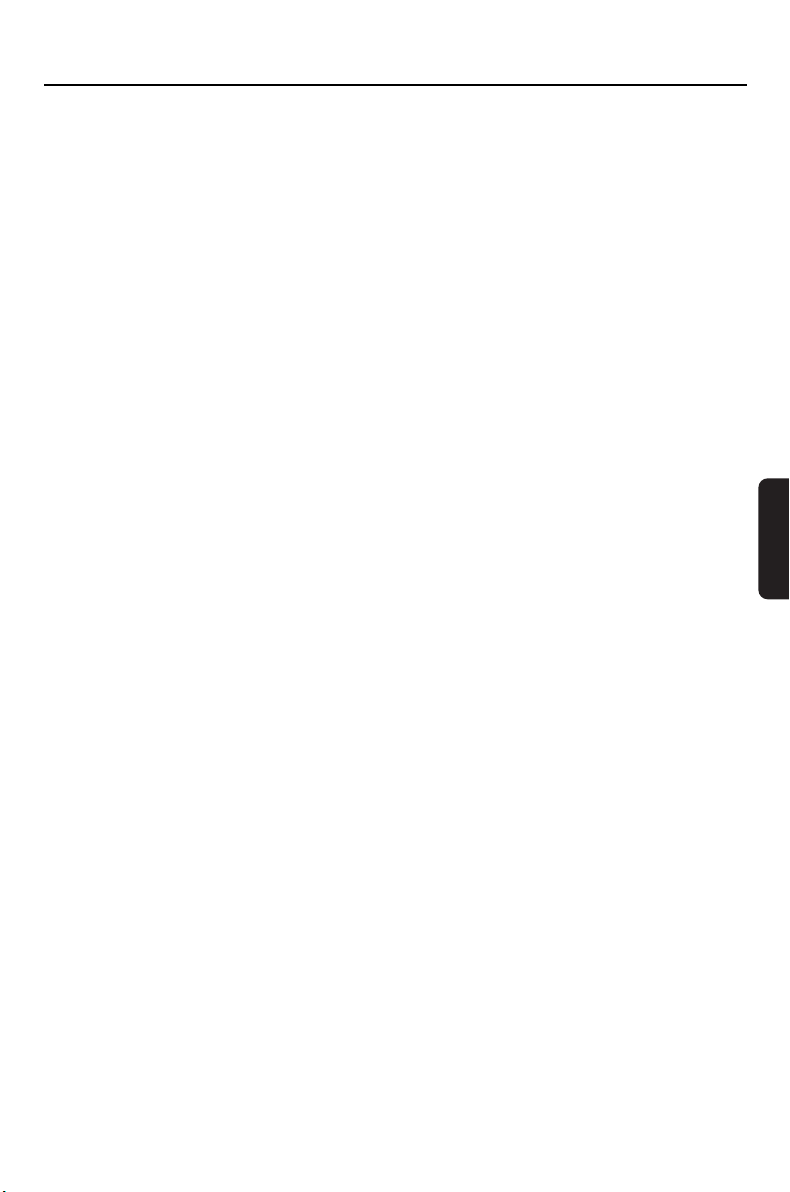
* DBB (Dynamic Bass Boost)
–veksler til bass forsterker på (DBB1, DBB2,
DBB3) eller av
( SLEEP
– justerer, viser eller slår av sove tidsinnstilling
) SAME GENRE
– HD: spiller alle spor til aktuell genre
SAME ARTIST
– HD: spiller alle spor til aktuell artist
– HD: aktiver Trådløs Rekkevidde Forlengelse (se
i Forlengerens håndbok for detaljer)
¡ PROGRAM
– Radio: manuell programmering av
forhåndsinnstilte radio stasjoner
™ Alfanumeriske taster
–for tekst innføring
£ MENU
– Inngang og utgang for oppsett meny
≤ SCROLL 3 / 4
– skroller display-skjermen oppover eller nedover
∞ REFRESH
– synkroniser displayet til fjernkontrollen med
displayet på settet.
§ INCR. SURR.
–velger surround lydeffekt
≥ DIM
–forandrer displayets lysstyrke
2. Kontroller
Norsk
211
Page 17
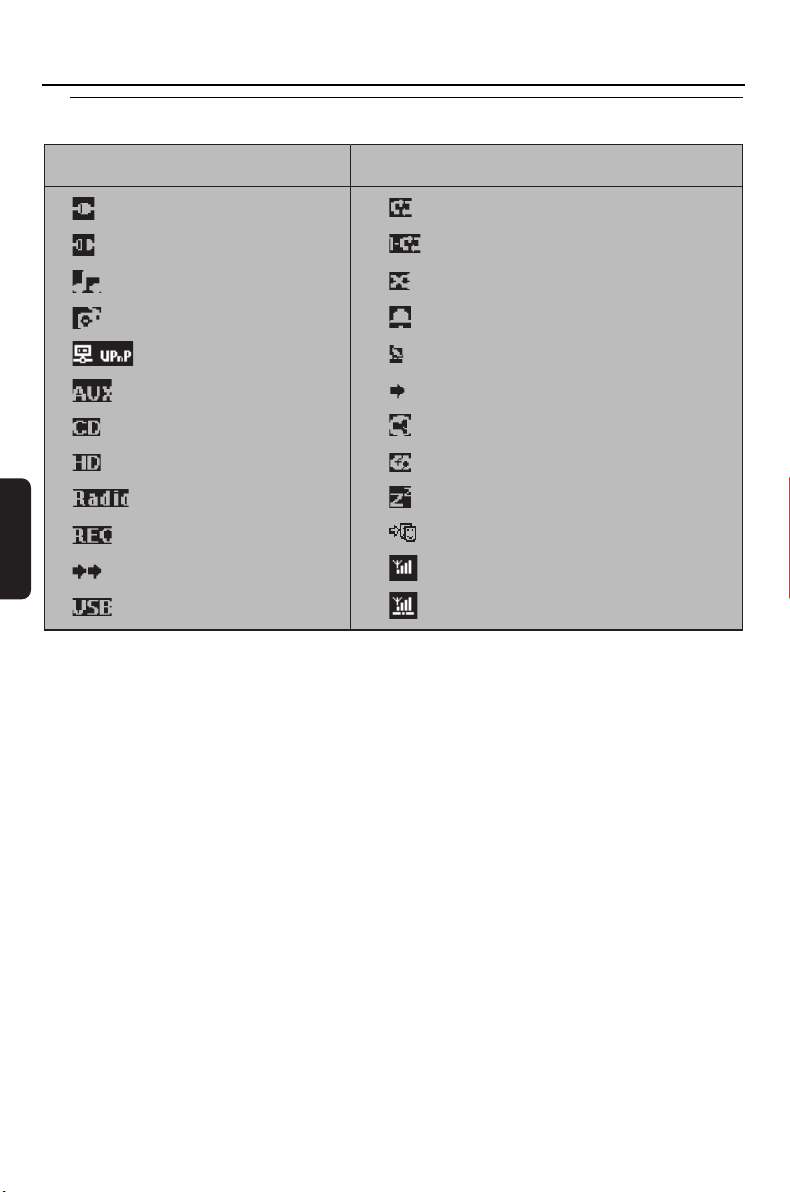
2. Kontroller
2.3 Tegn på LCD display
Norsk
Icon Description Icon
Client connected
Client not connected
Music
Radio
UPnP
Aux mode
CD mode
HD mode
Radio mode
Recording mode
Tr ansferring mode
USB mode
Description
Repeat all
Repeat 1
Shuffle
Alarm
Music Broadcast
Music follow me
Mute
RDS
Sleep
Smart EQ
Wi-Fi connected
Both Wi-Fi and Ethernet connected
212
Page 18
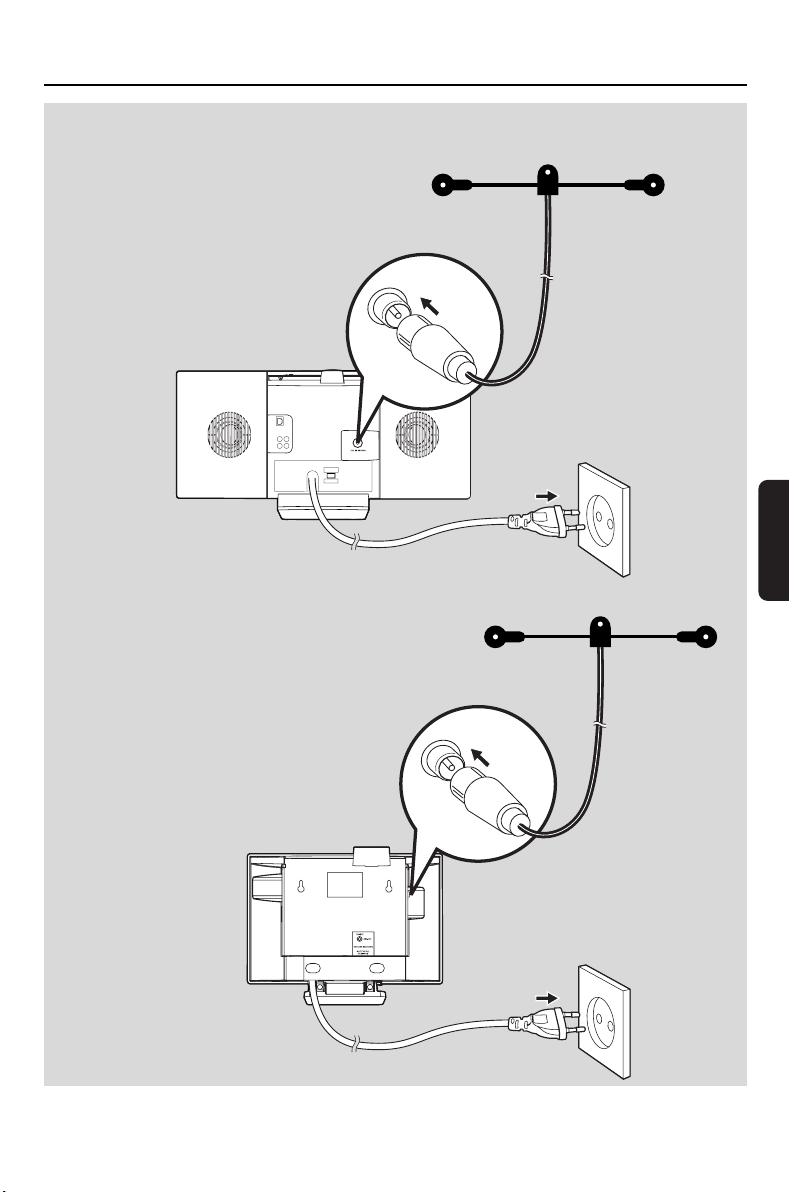
Senter
Stasjon
3. Installasjon-line
ETHERNET
R L
AUX
IN
LINE
OUT
R L
VOLTAGE
SELECTOR
NOT FOR ALL
VERSIONS
Norsk
213
Page 19
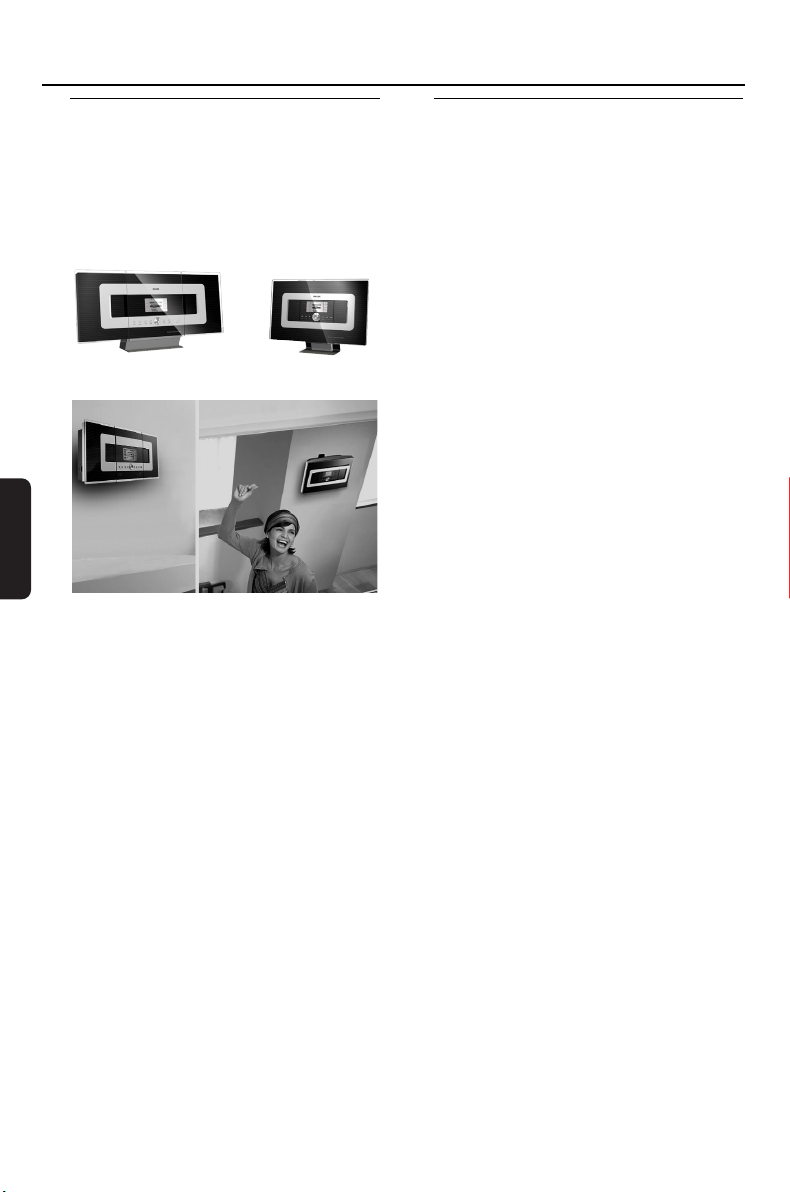
3. Installasjon-line
Norsk
3.1 Plassering av Senter og
Stasjon
Med avtagbar stativ og medlevert sett for
veggmontering, kan WACS7000 Senter og
Stasjon plasseres på to måter: på skrivebordet
ved hjelp av avtagbart stativ og på veggen uten å
bruke stativet.
(på skrivebord ved hjelp av stativ)
(på veggen uten å bruke stativ)
For Ć vite mer om veggmonterings, se 16.1
Appendiks: Hvordan du monterer ditt Senter og
din Stasjon pĆ veggen..
VIKTIG!
– Før du tar en avgjørelse om hvor du
skal plassere både Senteret og Stasjon,
prøv først Wi-Fi tilkoblingen og
tilkoblinger på baksiden for å finne et
egnet sted.
3.2 Sette opp en Wi-Fi
forbindelse mellom Senter og
Stasjon
Wi-Fi tilkoblingen starter automatisk når du
setter strøm på både WAC7000 Senter og
WAS7000 Stasjon
1 Første gang du setter opp en Wi-Fi-forbindelse,
plasserer du Senter og Stasjon side om side på et
flatt og stabilt underlag.
2 a. Tilkoble Senteret til strømforsyningen
b. Tilkoble Stasjonen til strømforsyningen
➜ Automatisk installasjon/tilkobling begynner
➜ HD skjerm kommer opp på Senteret
➜ HD skjerm kommer opp på Stasjonen når
Stasjonen blir tilkoblet Senteret
3 Frakobling av Senteret og Stasjon. Flytt etter
ønske.
VIKTIG!
– Påse at strømmen er tilkoblet
Senteret før du setter strøm på
Stasjonen.
– Unngå installasjon mellom tykke
vegger. Senteret og Stasjonen skal aldri
være blokkert av 2 eller flere vegger.
– Unngå å plassere systemet altfor nær
store metallgjenstander.
– For bedre Wi-Fi-mottak, snu Wi-Fi-
antennen, eller tilpass plasseringen av
Senter og Stasjon.
– Trykk og hold alltid ECO/STANDBY
ON 2 for å slå settet over til ECO
POWER (strømbesparende modus) før
strømkontakten trekkes ut.
214
Page 20
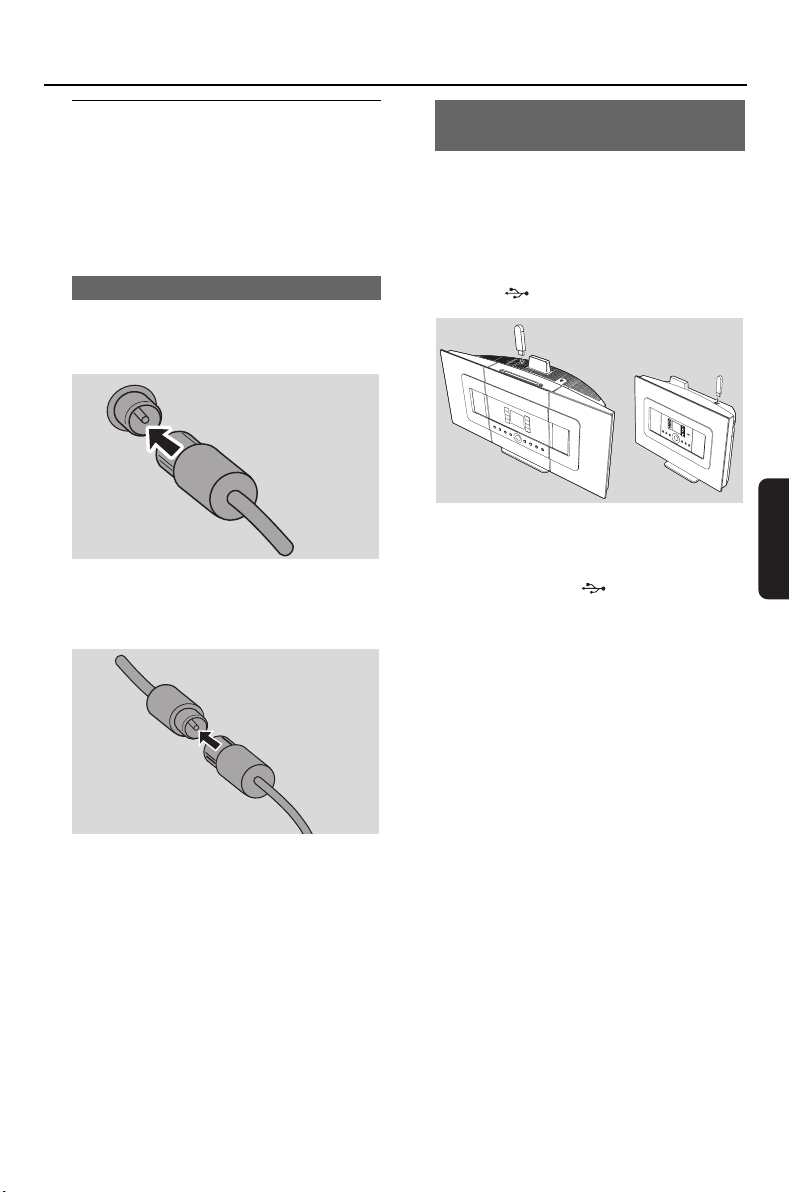
3. Installasjon-line
3.3 Koblinger på baksiden
Advarsel:
– Aldri lag eller forandre en tilkobling når
strømmen er satt på.
– Installer Senteret og Stasjon i nærheten
av et AC strømuttak hvor AC
strømpluggen er lett tilgjengelig.
3.3.1 Kobling antenner
1 Dra ut antennekabelen og fest det til FM
ANTENNEN som vist nedenfor
2 (Opsjonal) For å forbedre FM mottakelse, fest
pluggen til antennekabelen til skjøteledningens
plugg (loddet separat) som vist nedenfor
3.3.2 Koble til en USB
masselagrings-enhet
På Senter og Stasjon er det mulig å avspille
musikk fra en USB masselagrings-enhet Sammen
kan du overføre musikk fra biblioteket på
Senteret til USB masselagrings-enheten.Ta alltid
med deg din favorittmusikk.
1 Sett USB-pluggen på USB-enheten inn i
kontakten på Senter eller Stasjon.
For enheter med USB kabel:
● Stikk den ene enden av USB kabelen (ikke
levert) inn i kontakten på Senteret eller
Stasjon
● Stikk den andre enden av USB kabelen inn i USB
utgangen til USB enheten
2 For å avspille musikk fra USB enheten, trykk en
eller flere ganger på SOURCE for å velge USB
kilde (se 10.Ekstern kilde)
3 For å ta opp musikk på USB enheten, se
10.Ekstern kilde
Norsk
3 Dra ut skjøteledningen og beveg den i forskjellige
posisjoner for optimal mottakelse (så langt vekk
som mulig fra TV,VCR eller andre strålende
kilder)
4 Fest enden av skjøteledningen til himlingen
Nyttige henvisninger:
Senteret og Stasjon støtter kun USB enheter som
tilsvarer følgende standarder:
– USB MSC (Type '0')
– Fil system inn FAT12/ FAT16/ FAT32
– Operasjoner basert på enkel mappebasert
navigasjon (også kjent som normatl FAT
filsystem), og ikke basert på proprietær spor
database.
Følgende USB enheter blir ikke støttet av Senteret
eller Stasjon:
– MTP basert eller Dual modus (som følger både
MSC og MTP standarder) enheter,fordi Senteret
og Stasjonen støtter ikke søke-, spill- og eksport-
funksjoner som bruker MTP protokoll.
215
Page 21

3. Installasjon-line
Norsk
–Produkter med database baserende UI (artister,
album og genres baserende navigasjon) fordi
disse produkter lagrer vanligvis musikkfiler i
spesielle skjulte mapper og bruker innebygd
proprietær spor database som ikke kan leses
korrekt av Senteret og Stasjonen.
3.3.3 Koble til en bærbar audio hard-disk
spiller (selges separat)
Du kan koble din bærbare audio hard-disk spiller
til Senteret eller Stasjonen ved hjelp av Philips
dokking IR enhet og data/audio kabel (ikke
levert). Nå er du istand til å nyte musikk
biblioteket på din bærbare hard-disk spiller via
WACS7000s avanserte høytalersystem. Du kan
også gjenopplade spillerens batterier samtidig.
Senter
Bærbar spiller
ETHERNET
DIN
CABLE
R L
AUX
IN
75 FM ANTENNA
LINE
OUT
R L
VOLTAGE
SELECTOR
NOT FOR ALL
VERSIONS
Dokking IR enhet
Bærbar spiller
DIN
CABLE
Dokking IR enhet
Stasjon
For å avspille musikk fra din bærbare hard-disk
spiller , trykk på PORTABLE på 2-veis
fjernkontroll(se 10.Ekstern kilde)
Nyttig henvisning:
– Påse at Senteret og Stasjonen er allerede
tilkoblet før du trykker på PORTABLE knappen.
3.3.4 Koble til andre tilleggs-enheter
Det er mulig å spille audio output fra en ekstern
kilde, f.eks.TV,VCR, Laser Diskspiller, DVD-spiller
på Senteret eller Stasjonen. Du kan også ta opp
audio output i musikk biblioteket på Senterets
hard-disk.
På tilleggs-enheten
1 Koble den ene enden av audiokabelen (ikke
levert) til AUDIO OUT kontakten på tilleggsenheten.
ETHERNET
R L
AUX
IN
75 FM ANTENNA
LINE
OUT
R L
VOLTAGE
SELECTOR
NOT FOR ALL
VERSIONS
R L
AUX
IN
R L
AUX
IN
På Senteret eller Stasjonen
2 Koble den andre enden av audiokabelen til AUX
IN kontakten på Senteret eller Stasjonen.
3 For å spille audio output fra tilleggs-enheten,
trykk på SOURCE for å velge AUX modus på
Senteret eller Stasjonen (se 10.Ekstern kilde)
4 For å ta opp audio output på Senterets musikk
bibliotek (hard-disk), se 6.5 HD: Bygge opp et
musikkbibliotek på Senter
Nyttige henvisninger:
– Hvis den tilkoblete enheten har kun en enkel
audio ut kontakt, kobles den til AUX IN venstre
kontakt. Som alternativ kan du bruke en "single
to double" cinch kabel, men output lyden er
fremdeles mono.
– Se alltid etter i eier-håndboken til det andre
utstyret for fullstendig tilkobling.
216
Page 22

3. Installasjon-line
3.3.5 Koble til en annen enhet med
ytelsessterke høytalere
For å nyte lydeffekten til de ytelsessterke
høytalerne på den eksterne enheten, f.eks. et
mini Hi-Fi system, bruk de røde/hvite audio
kablene (ikke levert) for å koble Senteret til
enheten.
På Senteret
1 Koble den røde pluggen til rød/hvit audio kabelen
(ikke levert) til den røde kontakten LINE OUT
R og den hvite pluggen til den hvite kontakten
LINE OUT L
På tilleggs-enheten
2 Koble den andre enden av audiokabelen til AUX
IN kontakten på tilleggs-enheten.
ETHERNET
R L
AUX
AUX IN
IN
75 FM ANTENNA
LINE
OUT
R L
VOLTAGE
SELECTOR
NOT FOR ALL
VERSIONS
R L
LINE
OUT
2 Velg AUX modus på tilkoblet tilleggs-enhet
Etikett for klassifisering av WACS7000 er på
baksiden av settet.
For bruker bosatt i U.K.: vennligst følg
instruksjonene på side 2.
Norsk
3.4 Bruk av AC strøm
1
Påse at alle tilkoblinger er ferdige før du slår på
strømforsyningen
2 Koble AC strømkabel til veggkontakten. Dette slår
strømmen på
Når Senteret eller Stasjonen blir slått til standby
modus, bruker de femdeles noe strøm.For å
frakoble systemet helt fra strømforsyningen, dra
ut strømpluggen fra veggkontakten.
Nyttig henvisning:
–Trykk alltid på og hold ned STANDBY-ON for å
slå settet til modus for strømbesparelse før du
tar ut strømpluggen.
217
Page 23

4. Forberedelse
4.1 Stille klokken
Tiden vises i 24-timers eller 12-timers format. Du
kan stille klokken enten på Senteret eller på
Stasjonen.
1 På Senteret eller Stasjonen, trykk på MENU for å
komme til menyskjermen.
OK
2 Bruk navigeringskontrollene 3 eller 4 og 2 for å
velg Settings (Innstillinger) og deretter tid
Norsk
3
For å sette klokketiden,
a.Tr ykk på navigeringskontrollene 3 , 4 eller på
numerisk tastatur (0-9) og 2 for å Set
Time (Velge tid)
➜ Displayet vises aktuelt klokkeslett (00:00
standardmessig)
b.Tr ykk på navigeringskontrollene 3 , 4 eller på
numerisk tastatur (0-9) gjentatte ganger
for å stille inn timen og deretter minutter.
Nyttig henvisning:
For å skifte fra 12-timers til 24-timers format
–I Time menu (Tidsmenyen) velges Time Format
(Tidsformat) (se skritt 2 ovenfor)
3
–Trykk på
– The clock setting will not be saved when the set
is disconnected from the power supply.
4.1.1 Se på klokken
Tr ykk på og hold VIEW knappen i omtrent 5
sekunder.
➜ Klokken vises kort i displayet.
Nyttig henvisning:
–I standby modus kan du trykke kort på VIEW
knappen for å slå på LCD-bakgrunnsbelysningen
for å se klokken mer tydelig.
– Tilbakestill klokken hvis strømledningen er
utkoblet.
eller 4og 2for å velge din opsjon.
c.Tr ykk på OK for å bekrefte innstillingen av
klokken.
218
Page 24

4. Forberedelse
4.2 Bruke fjernkontrollen
WACS7000 er utstyrt med en 2-veis
fjernkontroll og en 1-veis fjernkontroll. Med de
leverte fjernkontroller kan du betjene Senteret
og Stasjon.
VIKTIG!
– Den 1-veis fjernkontrollen er kanskje ikke
istand til å betjene de andre trådløse
musikksystemer til Philips (f.eks.WACS700,
WACS5). Hvis dette er tilfellet, vennligst
bruk 2-veis fjernkontroll.
– Pek alltid med fjernkontrollen direkte på
IR sensoren på Senteret eller Stasjonen
som du vil betjene.
– Velg først kilden som du ønsker å betjene
ved å trykke på en av de utvalgknappene
for kilden på fjernkontrollen (f.eks.
CD/MP3-CD, HD, SOURCE).
– Etter det velges ønsket funksjon (f. eks.
É/Å
,4/¢).
4.2.1 Sette inn batterier i fjernkontrollen
2-veis fjernkontroll
1 Åpne batteri-rommet
3
2
1-veis fjernkontroll
1 Åpne batteri-rommet
2 Sett inn 2 batterier (type R06 eller AA) i
fjernkontrollen med korrekt polaritet som
(vises med "+" og "-" symboler inne i batterirommet)
3
1
2
3 Sett på batteridekselet igjen
FORSIKTIG!
– Ta ut batterier når de er utslitte, eller
hvis fjernkontrollen ikke brukes over en
lengre tid.
– Ikke bruk gamle og nye eller forskjellige
batterityper sammen.
– Batterier innholder kjemiske substanser
og skal derfor avhendes på en korrekt
måte.
1
Norsk
2 Sett inn 4 batterier (type R03 eller AAA) i
fjernkontrollen med korrekt polaritet som vises
med "+" og "-" symboler inne i batteri-rommet
3 Sett på batteridekselet igjen
219
Page 25

4. Forberedelse
4.2.2 Bruk av 2-veis fjernkontroll
Du kan bruke 2-veis fjernkontrollen for å betjene
Senteret eller Stasjonen.Avhengig av forstyrrelser,
kan du velge den driftsmodus som du
foretrekker: Forbedret modus eller normal
modus.
Senter (standard): Å betjene Senteret
Stasjon:Å betjene Stasjonen
Forbedret modus (standard):Denne
modusen gir deg bedre dekningsområde
(inkludert avstand og vinkel). Bruk denne
modusen hvis det ikke finnes interferenser fra en
plasma TV i nærheten.
Normal modus:Bruk denne modusen hvis det
er interferenser fra en plasma TV i nærheten som
forvrenger displayet til 2-veis fjernkontrollen.
1 Tr ykk og hold REFRESH til skjermen for Select
Device (Velg Enhet) vises på displayet til 2-veis
Norsk
fjernkontrollen.
Nyttig henvisning:
– Ikke plasser Senteret eller Stasjonen i nærheten
ev en plasma TV. Interferenser kan forvrenge
displayet til din 2-veis fjernkontroll.
– Tilstanden av Senteret eller Stasjonen blir
synkronisert på displayet til 2-veis
fjernkontrollen. Med synkronisert display er det
lettere å bruke fjernkontrollen.
– 2-veis fjernkontrollen med synkronisert display
bruker mere strøm enn andre fjernkontroller
uten display-skjerm. Når tegnet ( ) for lavt
batteri kommer opp i fjernkontrollens display,
skift batterier.
– Hvis du slår på Senteret eller Stasjonen ved
hjelp av STANDBY-ON/ECO POWER knappen
på settet, trykk på REFRESH på Senterets
fjernkontroll for å synkroniesere fjernkontrollens
display.
– Displayet til 2-veis fjernkontroll støtter 6
europeiske språk:Engelsk, Fransk, Spansk,
Hollandsk, Italiensk og Tysk.
2 Tr ykk på navigeringskontrollen 3 eller 4 for å
velge enten Station (Stasjonen) eller Center
(Senteret), og trykk deretter på 2 for å bekrefte.
3 Tr ykk på navigeringskontrollen 3 eller 4 for å
velge enten Enhanced Mode (Forbedret Modus)
eller Normal Mode (Normal Modus), og trykk
deretter på 2 for å bekrefte.
4 Tr ykk på OK for å bekrefte.
220
Page 26

4. Forberedelse
4.3 Bruk av navigeringskontrollen
Når du velger opsjoner på settet, trenger du ofte
navigerings kontrollene 1 / 2 / 3 / 4
1 Tr ykk på 3 / 4 for å marker en opsjon.
2 Gå til undermenyen ved å trykke på 2
3 Tr ykk på 1 for å gå tilbake til forrige opsjonsliste
4 Tr ykk på OK eller 2 for å bekrefte
4.4 Bruk av alfanumeriske taster
Bruk alfanumeriske taster for inntasting av
bokstaver eller nummere.
1 Når tekstboksen kommer opp, trykk på
alfanumeriske taster gjentatte ganger inntil ønsket
bokstav/nummer dukker opp (maks. 8 tegn)
2 Tr ykk på 1 / 2 for å bevege bakover / forover
Nyttig henvisning:
– Du kommer til forrige/neste opsjonsliste når
markøren kommer til begynnelsen eller slutten
av tekstboksen.
3 Tr ykk på 4 for å slette innføringen foran
markøren..
4 Tr ykk på OK for å lukke tekstboksen og gå til
neste opsjonsliste.
Norsk
PORTABLE
SAME ARTIST
DBB
SMART EQ
SEARCH
221
Page 27

5. Basisfunksjoner
5.1 Skifte til standby/på og velge
funksjoner
Når settet slåes på, trykk på STANDBYON/
1
ECO POWER for å slå på standby modus
(eller trykk på y på fjernkontrollen)
➜ Den røde indikatoren lyser
➜ Senter: Skjermen dimmer.Displayet viser de
tilkoblete eller tidligere tilkoblete Stasjoner
➜ Stasjon: Displayet viser tilkoblet eller tidligere
tilkoblet Senter
– Skjermen forblir tom hvis ingen Senter er
funnet
➜ Tiden vises. -:- kommer opp hvis klokken ikke
er stilt.
Norsk
2 For å slå på, trykk på STANDBY-ON/ ECO
POWER på settet
➜ Settet skifter til sist valgte kilde
➜ Den grønne indikatoren lyser
ELLER
Tr ykk på kildeknappen på fjernstyringen (f. eks.
CD/MP3-CD,HD, SOURCE)
3 For å velge en funksjon, trykk på SOURCE en
eller flere ganger (eller trykk på CD/MP3-CD,
HARDDISK/ HD,SOURCE på fjernkontrollen)
5.2 Skifte til strømbesparelsesmodus
I strømbesparelses-modus er settets display og
Wi-Fi forbindelsen slått av. Senterets hard-disk
virker heller ikke. Når Senteret er slått til
strømbesparelses-modus, kan du ikke streame
musikk mellom Senteret og Stasjonen eller
importere musikk fra datamaskinen til Senteret.
1 Når settet slåes på, trykk på og hold
STANDBYON/ ECO POWER for å slå på
strømbesparelses-modus (eller trykk på og hold
y på fjernkontrollen).
➜ Den røde indikatoren lyser
➜ Displayet er slått av
2 For å slå på, trykk på STANDBY-ON/ ECO
POWER.
➜ Settet skifter til sist valgte kilde
Nyttig henvisning:
– CD/MP3-CD kilde er kun tilgjengelig på
Senteret.
222
SOURCE
Nyttig henvisning:
–I strømbesparelses-modus blir nettverket, lyd,
display, språk, CD opptaksinnstillinger, radio
forhåndsinnstillinger og volumnivået (maksimum:
moderat nivå) bevart i settets minne.
–For å beskytte hard-disken, skal Senteret slåes
på standby/strømbesparelses-modus før du tar
ut pluggen fra veggkontakten.
Page 28

PORTABLE
SEARCH
SAME ARTIST
SMART EQ
DBB
5. Basisfunksjoner
5.3 Auto-standby
Når settet kommer til slutten av spille/opptak og
forblir i stopp posisjonen i lengre enn 20
minutter, skifter settet automatisk til standby
modus for å spare strøm.
5.4 Volumkontroll
1
Sjekk at avspilling er begynt
2 Juster volum med VOL +/- knapper
➜ Displayet viser volumbjelken for å vise
volumnivået
5.5 DEMPING
Under avspillingen kan du slå av lyden midlertidig
uten å slå av settet.
1 Tr ykk på MUTE for å slå av lyden.
➜ Tegnet kommer opp.Avspillingen
fortsetter uten lyd.
2 For å slå lyden på igjen, trykk på MUTE igjen
eller juster volumen med VOL +.
– Du kan også slå på lyden ved å aktivere
MUSIC BROADCAST på Senteret.
DBB
SMART EQ
SEARCH
PORTABLE
5.6 Lydkontroll
5.6.1 Equalizer
Equalizeren tillater å velge forhåndsdefinerte
lydinnstillinger.
1 Tr ykk på MENU for å komme til meny skjermen
2 Bruk navigeringskontrollene 3 eller 4 og 2 for å
velge equalizer.
3 Tr ykk på 3 eller 4 og 2 for å velge Rock, Pop
(standard), Jazz,Nøytral,Tekno, Klassisk eller
Bass/Treble
4 Tr ykk på OK (eller 2) for å bekrefte
For å innstille Bass/Treble:
1 Tr ykk på MENU for å komme til meny skjermen
2 Bruk navigeringskontrollene 3 eller 4 og 2 for å
velge innstillinger
3 Tr ykk på 3 eller 4 og 2 for å velge Treble/Bass
4 Tr ykk på 3 eller 4 og 2 for å velge din opsjon:
Treble (+3 til -3), Bass (+3 til -3)
5.6.2 Bass justering
● Tr ykk på DBB (Dynamic Bass Boost / Dynamisk
Bass Forsterkning) en eller flere ganger for å velg
din opsjon: DBB OFF (DBB AV) (som standard),
DBB 1, DBB 2 eller DBB 3.
Norsk
➜ Tegnet forsvinner
Nyttig henvisning:
– Noen disker kan være tatt opp i høy
modulasjon, som kan føre til forstyrrelser på
høyt volum. Hvis dette forekommer, slå av DBB
eller senk volumet.
223
Page 29

5. Basisfunksjoner
5.6.3 Incredible surround
● Tr ykk på INCR.SURROUND en eller flere
ganger for å slå surround lydeffekten på eller av
(eller trykk på INCR. SURR. på 1-veis
fjernkontroll)
➜ Display viser IS ON (ER PÅ) eller IS OFF (ER
AV)
SAME GENRE SAME GENRE
4
ghi
SLEEP
7
pqrs
MUSIC BROADCAST
INCR.SURR.
5
jkl
DIM RDS/NEWS
8
tuv
MUSIC FOLLOWS ME
0
SMART EQ
wxyz
6
mno
9
5.7 Display justering
Du kan justere displayets bakgrunnsbelysning og
Norsk
kontrastinnstillinger.
1 Tr ykk på MENU for å komme til meny skjermen
2 Bruk navigeringskontrollene 3 eller 4 og 2 for å
velge Settings (Innstillinger).
3 Tr ykk på 3 eller 4 og 2 for å velge display
4 Tr ykk på 1 / 2 / 3 / 4 for å velge din opsjon:
Bakgrunnsbelysning
Tr ykk på 3 eller 4 og 2 for å velge On (På) eller
Off (Av)
5.8 Velg språk
1 Tr ykk på MENU for å komme til meny skjermen
2 Bruk navigeringskontrollene 3 eller 4 og 2 for å
velge Settings (Innstillinger)
3 Tr ykk på 3 eller 4 og 2 for å velge Language
(Språk)
4 Tr ykk på 3 eller 4 og 2 for å velge mellom:
English, Français, Español, Nederlands, Italiano
eller Deutsch.
5.9 SOVE
Du kan forhåndsinnstille en viss tidsperiode etter
som det er Senteret eller Stasjonen som skal
skiftes til standby modus.
1 Tr ykk på fjernkontrollen på SLEEP gjentatte
ganger for å velge ønsket tidsperiode (i minutter):
➜ Displayet viser i sekvenser: Sove 15, 30,45, 60,
90, 120,Off (Av).
➜ Display viser den utvalgte opsjonen kort og
går tilbake til forrige tilstand.Tegnet Z
kommer opp.
Z
Kontrast:
Tr ykk på 3 eller 4 for mer eller mindre kontrast
Nyttig henvisning:
– Du kan også skifte mellom Backlight
(Bakgrunnsbelysning) på eller av ved å trykke på
DIM på 1-veis fjernkontrollen.
224
2 For å vise nedtellingen til standby modus, trykk på
SLEEP igjen
● For å deaktivere sleep timeren, tr ykk på SLEEP
gjentatte ganger inntil Sleep Off (Sove av) vises
● Tr ykk på STANDBY-ON/ ECO POWER for
å skifte settet til standby (eller y på
fjernkontrollen)
Page 30

5. Basisfunksjoner
5.10 Alarm
VIKTIG!
Før du innstiller alarmen, påse at klokken
er riktig.
5.10.1 Stille alarmtiden
1 Gå til menyen for alarminnstillingen
a. Tr ykk på MENU
b. Bruk navigeringskontrollene 3 eller 4 og 2 for
å velge Settings (Innstillinger) og deretter
Alarm (Alarm)
2 For å slå på alarmen
a. Tr ykk på 3 eller 4 og 2 for å velge Alarm
On/Off (Alarm På/Av)
b. Trykk 3 eller 4 og 2 for å velge On (På)
➜ Alarm On (Alarm På) kommer opp.Tegnet
kommer opp.
3 I menyen for Alarm Time (Alarmtiden), innstilles
alarmtiden
a. Tr ykk på navigeringskontrollene 3 eller 4
gjentatte ganger for å stillle inn timen og
deretter minuttet
b. Tr ykk på OK for å bekrefte
5.10.2 Innstille gjentagelses modus
1 For å innstille gjentagelses modus for alarmlyden.
a. I menyen for alarminnstilling, trykk på 3 eller
4 og 2 for å velge Repeat (Gjenta).
b. Tr ykk 3 eller 4 og 2 for å velge ønsket
gjentagelses modus:
➜ En gang: aktiverer alarmen kun en gang.
➜ Daglig: aktiverer alarmen hver dag.
5.10.3 Aktivere / deaktivere alarm
Stoppe alarm tone
1 Når alarmtonen høres, trykk på en eller annen
knapp
➜ Alarmtonen stopper
➜ Dine alarminnstillinger forblir uforandret
Aktiv
ere / deaktivere alarm
1 Gå til menyen for alarminnstillingen.
a. Tr ykk på MENU
b. Bruk navigeringskontrollene 3 eller 4 og 2 for
å velge Settings (Innstillinger) og deretter
Alarm (Alarm)
2 For å skifte mellom alarm på/av
a. Tr ykk på 3 eller 4 og 2 for å velge Alarm
On/Off (Alarm På/Av)
b. Tr ykk på 3 eller 4 og 2 for å velge On (På)
eller Off (Av).
Norsk
225
Page 31

6. HD
6.1 Avspille hard-disk (HD)
Musikk er lagret sentralt på WAC7000 senterets
80GM hard-disk.All lagret musikk kan streames
og spilles på Stasjonen via Wi-Fi.
1 Sjekk at settet er slått på Stasjonen: sjekk også at
Senteret er slått på eller i standby modus (se
5.Basisfunksjoner)
2 Tr ykk på SOURCE én eller flere ganger
for å velge HD (eller trykk på HD på
fjernkontrollen)
➜ Display viser HD og kategoriene for musikk
biblioteket: Playlists (Spillelister),Artists
(Artister), Albums (Album),Genres (Genre),
All tracks (Alle spor).
Norsk
Playlists (Spillelister): samling av dine
favorittspor sorter t etter spillelistens navn i
alfabetisk rekkefølge
Artists (Artister): samling av album sortert etter
artistnavn i alfabetisk rekkefølge
Albums (Album): samling av album sortert etter
albumnavn i alfabetisk rekkefølge
Genres (Genre): samling av album sortert ifølge
musikkstil
All tracks (Alle spor): spor sortert etter
spornavn i alfabetisk rekkefølge
3 Tr ykk på navigeringskontrollene 3 eller 4 og 2
for å velge din opsjon
4 Tr ykk påÉÅ for å begynne avspilling
● Tr ykk på ÉÅ på en marker t artist, genre eller
album for å begynne avspilling fra begynnelsen av
objektet
➜ Avspillingsskjermen kommer opp:
på toppen: HD
i midten: aktuelt spornavn og noe
sporinformasjon
på bunnen: avløpt spilletid og total spilletid
5 Tr ykk på ÉÅ..for å pausere avspillingen. For å
fortsette avspilling, trykk på knappen igjen
6 For å stoppe avspilling, trykk på STOPÇ
226
Page 32

6.2 Velge ut og lete
PORTABLE
SEARCH
SAME ARTIST
SMART EQ
DBB
6.2.1 Velge ut en annen opsjon
1 Om nødvendig, trykk på 1 gjentatte ganger for å
komme til forrige opsjonslister
2 Tr ykk på navigeringskontrollene 3 eller 4
gjentatte ganger og 2 for å velge opsjonen
3 Tr ykk på VIEW for å gå tilbake til
avspillingsskjermen, om nødvendig
6.2.2 Lete med nøkkelord
Nøkkelordet bør være første bokstav eller ord i
tittelen på sporet du vil lete etter.Ved å angi et
nøkkelord kan du raskt finne alle elementer som
inneholder dette ordet (merk at det er
versalfølsomt)
1 Bruk navigeringskontrollene 1 / 2 / 3 / 4
for å komme til ønsket opsjonsliste for spor,
album, artister eller spillelister
2 På fjernkontrollen, trykk på SEARCH
➜ En tekstboks kommer opp på displayet
DBB
SMART EQ
SEARCH
PORTABLE
6. HD
3 Tr ykk på alfanumeriske taster for å taste inn
nøkkelord (maks 8 tegn) (se 4.4 Forberedelse:
Bruk av alfanumeriske taster)
4 Tr ykk på OK for å starte letingen
➜ Display viser: Searching ....(Leter...) Letingen
starter fra begynnelsen av den aktuelle
opsjonslisten
➜ Matchende objekter kommer opp på toppen
av listen
➜ Opsjonslisten forblir uforandret hvis ingen
overenstemmelse blir funnet. Searching
....(Leter...) forsvinner
5 Tr ykk på STOPÇfor å stoppe letingen
Nyttig henvisning:
– Letingen stopper også når:
– du velger en annen kilde
– når du slår av settet
– Hvis ingen overenstemmelse blir funnet under
leting med nøkkelord,trykk på
på fjernkontrollen for å finne nesten like
overenstemmelser.
–I HD modus, vennligst gå til det andre nivået
(hver mappe) for å lete.
4
eller
Norsk
¢
227
Page 33

PORTABLE
SEARCH
SAME ARTIST
SMART EQ
DBB
PORTABLE
SEARCH
SAME ARTIST
SMART EQ
DBB
6. HD
6.2.3 Velge ut spor til en bestemt artist
1 Under avspilling, trykk på SAME ARTIST
➜ Avspilling av spor til aktuell artist fortsetter
etter aktuelt spor.
6.2.4 Velge ut spor til en bestemt genre
1 Under avspilling, trykk på SAME GENRE
➜ Avspilling av spor med samme genre som til
aktuelt spor fortsetter etter aktuelt spor.
SAME ARTIST
DBB
SMART EQ
SEARCH
PORTABLE
6.2.5 Velge ut et spor i aktuelt album
under avspillingen
Norsk
1 I avspillingsskjermen, trykk kort på
navigeringskontrollene 3 eller 4 gjentatte ganger
for å velge forrige eller neste spor (eller 4 eller
¢ på fjernkontrollen).
6.2.6 Finne en passasje innenfor aktuelt
spor under avspillingen
1 I avspillingsskjermen, trykk på og hold ned
navigeringskontrollene 3 eller 4 (eller 4 eller
¢ på fjernkontrollen)
➜ Sporet spilles med høy hastighet
2 Når du gjenkjenner passasjen du ønsker,slipp 3
eller 4 (eller 4 eller ¢ på fjernkontrollen)
➜ Normal avspilling fortsetter.
6.3 Forskjellige spille-modi:
REPEAT, SHUFFLE
– spiller aktuelt spor permanent
– gjenta alle spor (under aktuell artist, genre
eller album)
– gjenta alle spor (under aktuell artist,
genre eller album) i tilfeldig rekkefølge
eller
– spor (under aktuell artist, genre eller
album) blir spilt i tilfeldig rekkefølge
1 Under avspillingen, trykk på REPEAT
eller/og SHUFFLE en eller flere ganger
for å velge spillemodi
2 For å gå tilbake til normal spillemodus, trykk på
REPEAT eller/og SHUFFLE gjentatte
ganger inntil de forskjellige modi ikke blir vist
lengre
SAME ARTIST
DBB
SMART EQ
SEARCH
PORTABLE
6.4 SMART EQUALIZER
Denne funskjonen tillater deg å avspille musikk til
aktuell genre med tilsvarende lydinnstillinger.
● Under avspilling, trykk på SMART
EQUALIZER
➜ Tegnet kommer opp hvis SMART
EQUALIZER er aktivert
● For å deaktivere SMART EQUALIZER, juster
lydinnstillinger (DBB, Incr. Surr. eller Equalizer)
➜ Tegnet forsvinner
228
Page 34

6.5 Bygge opp et musikkbibliotek
på Senteret
Ved opptak fra CD-er, importering fra datamaskin
og opptak fra eksterne kilder kan du bygge opp
et musikk bibliotek på Senterets hard-disk.
VIKTIG!
– Opptak er kun tillatt hvis ikke
opphavsrettigheter eller andre
rettigheter av tredje part blir krenket.
– For CD-er med teknologier som
beskytter opphavsretten,som noen
plateselskaper bruker, er muligheten
for opptak innskrenket.
– Produksjon av uautoriserte kopier av
kopibeskyttet material, inkludert
datamaskinprogrammer, filer,
kringkastinger og lydopptak,kan være
en krenking av opphavsretten og
ansees som en kriminell handling.
Dette utsyret skal ikke brukes til slike
formål.
6. HD
Teknologien for musikk gjenkjennelse og
relaterte data leveres av Gracenote(r).
Gracenote er industristandarden innfor
musikk gjenkjennelses teknologi og
For mer informasjon, besøk www.gracenote.com. CD
og musikk relaterte data fra Gracenote, Inc.,copyright
C 2000-2006 Gracenote. Gracenote Software,
copyright C 2000-2006 Gracenote. Dette produktet
er tillatt til å utføre en eller flere av følgende US
patenter: #5,987,525;#6,061,680; #6,154,773,
#6,161,132, #6,230,192, #6,230,207, #6,240,459,
#6,330,593, og andre utstilte eller anmeldte patenter.
Noen tjenester er levert under lisens fra Open Globe,
Inc. for U.S.patent: #6,304,523.Gracenote og
Gracenote music recognition database er registrerte
varemerker til Gracenote. Gracenote logo og
logotype, og "Powered by Gracenote" logo er
varemerker til Gracenote.
Opptak fra CD med høy hastighet
(for audio CD-er, MP3/WMA CD-er)
1 Sett en CD i CD-skuffen på Senteret, med CD
ens grafikk side vendt mot deg.
leverandør for relaterte innhold.
P
e
r
i
d
i
n
t
S
e
d
Norsk
6.5.1 Opptak fra CD-er
Med WAC7000 Senter kan du ta opp audio CDspor fra CD-er og lagre dem som MP3 filer på
Senterets hard-disk. Gracenote
recognition service (Gracenote
R
music
R
tjeneste for
musikk gjenkjennelse) tillater deg å lese CDinformasjoner (inkludert album, artist,
sporinformasjoner) fra databasen.Ved hjelp av
dette kan du kategorisere dine CD opptak (f.eks.
under Artists (Artist), Albums (Album), Genres
(Genre) eller All tracks (Alle spor)) og blande
sammen med eksisterende spor fra hard-disken.
For å oppdatere din Gracenote
R
music
recognition service database, se i håndboken
"Tilkoble til din datamaskin".
➜ Display viser: Leser CD
➜ Liste over spor vises.
– Hvis det er en MP3/WMA CD vises liste over
mapper.Trykk på 2 på en markert filmappe
for å komme til sporlisten.
229
Page 35

SAME ARTIST
6. HD
2 I skjermen for sporlisten, trykk på RECORD
(eller trykk på REC på fjernkontrollen)
➜ En sporliste med avkryssningbokser vises
3 Tr ykk på MARK•UNMARK for å velge eller
avvelge spor som skal taes opp
● For å velge/avvelge alle spor,trykk på og hold
MARK•UNMARK
SAME ARTIST
Norsk
PORTABLE
DBB
SMART EQ
SEARCH
4 Tr ykk på RECORD for å starte opptak
➜ Display viser CD-Rec og aktuelt albumnavn
(et standard albumnavn, f.eks. Album_001,blir
tildelt hvis CD sporinformasjonen ikke blir funnet
i Senterets database for Gracenote
recognition service)
➜ Senteret går tilbake til CD modus når
overspillingen er ferdig
5 For å overspille en annen CD, gjenta skritt 1-4
igjen
6 For å stoppe opptak, trykk på STOPÇ
R
music
Nyttig henvisning:
–WAC7000 Senteret gir deg mulighet til å se på
de siste CD-informasjoner on-line via internett
på Gracenote
database hvis du ikke finner informasjoner i den
innebygde databasen for Gracenote
R
music recognition service
R
music
recognition service. Se 12.1.1 Gracenote CD
Informasjon: For å oppdatere Gracenote musikk
gjenkjennings database.
Ta opp fra CD under avspilling
(kun for audio CD-er)
1 Under avspilling, trykk på RECORD
➜ Opptak og avspilling av aktuelt spor starter
➜ Display viser CD-Rec og aktuelt albumnavn
eller
1 Følg skritt 1-4 under Ta opp fra CD med høy
hastighet
2 Skifte opptakshastighet:
a. Tr ykk på MENU
b. Bruk navigeringskontrollene 3 eller 4 og 2 for
å komme til menyen for Settings (Innstillinger)
c. Tr ykk på 3 eller 4 og 2 for å velge Rec speed
(Opptakshastighet)
d. Tr ykk på 3 eller 4 og 2 for å velge Normal
speed (Normal hastighet)
3 Tr ykk på RECORD for å starte opptak
Nyttig henvisning:
– Det tar litt tid å konvertere opptakene til MP3-
filer.
– Hvis strømmen blir borte under konverteringen,
mister du de spor som ikke ble konvertert. Slå
alltid settet over til strømbesparende modus før
du trekker ut støpselet (se 5.Basisfunksjoner).
230
Page 36

6. HD
Finne opptatte spor
Du kan finne og avspille opptatte spor i album
1 Velg HD kilde
2 I Albums (Album),brukes navigeringskontrollene
3 eller 4 og 2 for å komme til albumet av
opptatte spor
– Kun fullstendig opptatte spor finnes på
Senterets hard-disk.
Nyttig henvisning:
– Standardmessig blir opptatte spor konvertert til
MP3 filer med en rate på 128kbps (nesten CDkvalitet). For bedre lydkvalitet kan du velge en
bedre kbps rate.
1 Gå til menyen for Rec quality (Rec kvalitet),
a.Trykk på MENU
b.Bruk navigeringskontrollene 3 eller 4 og 2 for
å komme til menyen for Settings (Innstillinger)
c.Trykk på 3 eller 4 og 2 for å velge Rec quality
(Rec kvalitet)
2 Tr ykk på 3 eller 4 og 2 for å velge mellom:
128kbps,160kbps, 192kbps,256kbps, 320kbps.
– For å redigere sporinformasjon, installer den
medleverte Trådløse Audio Device Manager
(WADM) på din datamaskin.For detaljer, se
håndboken Tilkoblet til din datamaskin.
6.5.2 Importere fra datamaskin
Den Trådløse Audio Device Manager (WADM) i
den medleverte installeringshjelpen til
datamaskinen hjelper deg å organisere musikkfiler
og med å importere dem fra din datamaskin til
WAC7000 Senteret. For detaljer, se håndboken
Tilkoblet til din datamaskin.
6.5.3 Ta opp fra radio eller ekstern kilde
Det kan taes opp maks. 3 timer fra radio eller
ekstern kilde.
1 Tune til ønsket stasjon i radio modus (se 8.1 FM
radio:Tuning til radio-stasjoner)
eller
Start avspilling av ekstern kilde i AUX modus
2 Tr ykk på RECORD
➜ Opptak begynner
3 Tr ykk på STOP/Çfor å stoppe opptak
Opptak blir lagret som en fil under
➜
RADIO eller AUX i album. Et filnavn blir
tildelt, f.eks. Radio_xx eller Aux_ss (xx
står for et nummer)
6.6 Lage spilleliste: skreddersydd
samling av din favoritt-musikk
På Senterets hard-disk kan du lage opp til 99
spillelister med dine favorittspor.
1 Tr ykk på MENU for å komme til meny skjermen
2 Tr ykk på 3 eller 4 og 2 for å velge Lage
Spilleliste
➜ En ny spilleliste blir laget (et standard
albumnavn blir tildelt, f.eks. Spilleliste_001)
➜ Display viser: Spilleliste laget. For å tilføye spor,
velg Add to Playlists (Tilføye til spilleliste)
3 Bruk navigeringskontrollene 1 / 2 / 3 / 4 for å
markere ønsket spor (se 6.2 Velge ut og lete)
4 Velg Add to Playlists (Tilføye til spilleliste),
a.Trykk på MENU for å komme til meny
skjermen
b. Tr ykk 3 eller 4 og 2 for å velge Add to
Playlists (Tilføye til spilleliste)
➜ En liste av spillelister kommer opp
5 Tr ykk på 3 eller 4 og 2 for å velge ønsket
spilleliste
➜ Display viser: Spor tilføyet til spilleliste
6 Gjenta skritt 3 til 5 for å velge og lagre alle
ønskete spor.
Norsk
231
Page 37

6. HD
6.7 Slette en spilleliste, album
eller spor
Bruk navigeringskontrollene 1 / 2 / 3 / 4
1
for å komme til en kategori (Playlist (Spilleliste),
Artists (Ar tister), Albums (Album), Genres
(Genres),All tracks (Alle spor))
2 Om nødvendig, trykk på 3 eller 4 og 2 en eller
flere ganger for å komme til album/sporliste
3 Velg Delete Playlist (Slett spilleliste),Delete
Album (Slett album) eller Delete Track (Slett
spor):
a. Tr ykk på MENU
b. Bruk navigeringskontrollene 3 eller 4 og 2
for å velge Delete Playlist (Slett spilleliste),
Delete Album (Slett album) eller Delete Track
(Slett spor)
4 Tr ykk på 2 for å velge Ye s (Ja).
Norsk
2 Tr ykk på 2
➜ Displayet viser sporinformasjon (f. eks.filtype,
filstørrelse, bitrate for mp3/wma filer)
3 Tr ykk på VIEW en eller flere ganger for å gå
tilbake til avspillskjermen
6.9 Lage sikringskopi av
musikkinnholdet på din
datamaskin
Den Trådløse Audio Device Manager (WADM)
på den medleverte PC Suite CD hjelper deg å
lage en sikringskopi av innholdet på
datamaskinens hard-disk. Sikringskopier på din
datamaskin kan etter hvert gjenopprette filer på
ditt Senter hvis filer på HD går tapt eller blir
ødelagt. For detaljer, se håndboken Tilkoblet til din
datamaskin.
6.8 Vise spor informasjon
Tr ykk på VIEW på fjernkontrollen en eller flere
1
ganger for å komme til avspillskjermen.
232
6.10 Skifte musikkavspilling
mellom Senter og Stasjoner
Du kan koble opp til 5 Stasjoner til Senteret via
Wi-Fi nettverk.Via Wi-Fi kan musikkavspillingen
skiftes mellom Senter og Stasjonene. Selv på
forskjellig steder i hjemmet kan du og din familie
dele og nyte musikken på en komfortabel måte.
6.10.1 MUSIKKEN FØLGER MEG
Når du beveger deg rundt i huset, la musikken
følge deg mellom Senteret og Stasjon eller
mellom Stasjonene.
På kilde-enheten (Senter eller Stasjon)
der musikken spiller:
1 HD kilde, velg og spill album eller spilleliste som
du ønsker å høre på i destinasjons-enheten (se
6.2 HD:Velge ut og lete)
Page 38

6. HD
Nyttig henvisning:
–Trykk på ÉÅ for å avbryte avspilling hvis du
ønsker å fortsette avspillingen fra stedet den
pauserte på destinasjons-enheten.
– Den utvalgte spillemodus (f. eks. )
kommer til å fortsette på destinasjons-enheten
(se 6.3 Forskjellige spillemodi: REPEAT,
SHUFFLE).
2 Tr ykk på MUSIC FOLLOWS ME for å
aktivere
➜ Tegnet kommer opp
Nyttig henvisning:
– MUSIC FOLLOWS ME blir automatisk deaktivert
hvis du ikke aktiverer MUSIC FOLLOWS ME på
destinasjonsenheten innen 5 minutter
–For å deaktivere MUSIC FOLLOWS ME,trykk
på MUSIC FOLLOWS ME igjen eller trykk på en
annen funksjonstast (f. eks. SLEEP eller 1 / 2 /
3 / 4)
På destinasjonsenheten (Senter eller
Stasjon), der musikken vil fortsette:
3 Sjekk at destinasjonsenheten er slått på eller
allerede er i standby-modus
4 Tr ykk på MUSIC FOLLOWS ME
➜ Avspilling av utvalgt musikk stopper på kilde-
enheten og fortsette på destinasjons-enheten
➜ Tegnet forsvinner
5 For å stoppe MUSIC FOLLOWS ME, trykk på
STOPÇpå destinasjons-enhet
Nyttig henvisning:
Etter aktivering av MUSIC FOLLOWS ME på
destinasjonsenheten:
– påse at kilde-enheten er slått på eller allerede er
i standby-modus.
– du kan velge andre spor eller kilde for avspilling.
6.10.2 MUSIKK-KRINGKASTING
MUSIC BROADCAST lar deg kringkaste musikk
fra Senter til Stasjonene.
På Stasjonene
1 Sjekk at Stasjonen er slått på eller i standby modus
(se 5.Basisfunksjoner)
På Senteret
2 I HD kilde, velg og spill album eller spilleliste som
du ønsker å kringkaste til Stasjonene (se 6.2 HD:
Velge ut og lete)
3 Tr ykk på MUSIC BROADCAST for å aktivere
➜ Tegnet kommer opp på Senteret og
Stasjonene. En 5 sekunders nedtelling starter.
Norsk
➜ På Senteret og Stasjonene: Den utvalgt
musikken starter simultant etter 5 sekunders
nedtelling.
4 For å stoppe MUSIC BROADCAST, trykk på
STOPÇ på Senteret
Nyttig henvisning:
–For å forlate t MUSIC BROADCAST på en
Stasjon, trykk på STOP
kringkaste musikk til stasjonen igjen, trykk på
Ç
STOP
MUSIC BROADCAST på Senteret igjen.
på senteret, og deretter aktiver
Ç
på Stasjonen. For å
233
Page 39

6. HD
– MUSIC BROADCAST stopper også når:
– Senteret settes på standby-modus eller i
strømbesparelses-modus;
– det utvalgte album eller spillelisten er slutt.
6.11 Se system informasjon
Velg informasjon på Senteret eller Stasjon
1
a. Tr ykk på MENU for å komme til meny
skjermen
b. Tr ykk på navigeringskontrollene 3 eller 4 og
2 for å komme til informasjons-meny
➜ Displayet viser: System,Wi-Fi og Ethernet
(Ethernett)
Norsk
2 Tr ykk på navigeringskontrollene 3 eller 4 og 2
for å velge System
➜ Følgende informasjon blir vist i displayet:
navnet til Senteret eller Stasjon, firmware
versjon og ledig hard-disk plass (kun for
senteret)
6.12 Rediger spor informasjon
Med 1-veis fjernkontroll kan du redigere
sportittel, albumnavn osv. på Senteret.
1 Tr ykk på SOURCE for å velge HD
2 Tr ykk på 3 eller 4 og 2 for å velge ønsket spor
for redigering
3 Tr ykk på MENU
➜ "Edit" (Rediger)" vises på LCD displayet
4 Tr ykk på 3 eller 4 og 2 for å velge Edit
(Rediger)
Nå kan du begynne med å redigere spor
informasjon ved å følge sekvensen nedenfor : Edit
track title (Rediger sportittel) ➔ Edit Artist name
(Rediger artistnavn) ➔ Edit Album name
(Rediger albumnavn) ➔ Edit Genre name
(Rediger genrenavn)
5 Tr ykk på de følgende tastene på fjernkontrollen
for å redigere sporinformasjon:
Alfanum
eriske
taster
Innfør tekst på aktuell posisjon.
Flytt markeringen til forrige
1
redigeringsposisjon. Hvis den allerede er
i den ytterste venstre posisjonen, trykk
på denne knappen for å komme til
forrige skjerm.
Flytt markeringen til neste
2
redigeringsposisjon.
fl
Tr ykk kort for å slette aktuell
markert tekst, trykk og hold ned for
å slette hele teksten
OK
Bekreft teksten å gå til neste skjerm
234
kun for illustrasjon
6 Etter fullført redigering av genrenavn, viser LCD-
en "Updating...(Oppdatere...)" først og deretter
"Update success (Vellykket oppdatering)" (hvis
vellykket) eller "System busy, please edit later
(System opptatt, vennligst rediger senere)" (hvis
mislykket).
Nyttig henvisning:
– Hvis ingen tast blir trykket på i løpet av 60
sekunder, forsvinner redigerings-skjermen uten å
lagre noenting.
Page 40

– Maks lengde for redigeringsinnføring er på 21
tegn.
– Hvis opptatt spor ikke gjenkjennes (se
brukerhåndbok kapittel 6.5.1 Opptak fra CD),
viser displayet "Album navn: xxx, nytt navn, se
håndbok." Følg skritt ovenfor for å redigere
sporinformasjon.
– Du kan også redigere navn for album/spilleliste
mens du blar i listen til album/spilleliste:
a. Tr ykk på SOURCE for å velge HD
b. Tr ykk 3 eller 4 og 2 for å velge ønsket
Album eller Playlists (Spilleliste)
c. Følg skritt 3-6 ovenfor for å skifte navn til
album/spilleliste
Etter innføring av nytt navn, har alle spor i
album/spilleliste fått nytt navn for
album/spilleliste
– Du kan også bruke 3eller 4på Senteret eller
fjernkontrollen for å redigere teksten:
Tr ykk kort på det for å hoppe til
3
forrige bokstav,trykk og hold for
hurtigskrolling gjennom
bokstavelisten
Tr ykk kort på det for å hoppe til
4
neste bokstav,trykk og hold for
hurtigskrolling gjennom
bokstavlisten
6. HD
Norsk
235
Page 41

7. CD (kun på Senteret)
7.1 Disk avspilling
Du er istand til å spille følgende på dette
systemet:
– alle innspilte audio CD-er (CDDA)
– alle ferdig opptatte audio CD-Rs og CD-RWs
(12cm CD og 8cm 185 eller 200 MB CD)
– MP3WMA-CD-er (CD-R/CD-RW-er med
MP3/WMA filer)
VIKTIG!
– Dette systemet er laget for regulære
disker. Bruk derfor ikke noe tilbehør
som f.eks. stabiliseringsringer for disk
eller behandlingsark for disk.
Om MP3/ WMA
Norsk
Denne teknologien for musikk-komprimering
MP3 (MPEG1 Audio Layer 3) og WMA
(Windows Media Audio) minsker betydelig
datamengden av en audio CD ved samme
lydkvalitet.
R
Windows Media Audio
varemerke til Microsoft Corporation.
Støttete formater:
– Disk format ISO9660, Joliet,UDF (laget med
Adaptec Direct CD v5.0 og Nero Burning
ROM UDF v5.5) og multi-session CD-er
– MP3 bit rate (data rate): 32-320 Kbps og
variabel bit rate.
– 12-cm 650Mb og 700Mb CD-R/ CD-RW-er
– Fortegnelsen rommer opp til maks. 8 nivåer
– WMA v9 eller tidligere (maks. 192Kbps cbr)
Systemer spiller eller støtter ikke
følgende:
• Tomme album: et tomt album er et album som
ikke inneholder MP3/WMA filer og som derfor
ikke blir vist i displayet.
• Ikke støttete fil formater hoppes over. Dette
betyr at f. eks.Word dokumenter eller MP3 filer
med .doc og .dlf endinger blir ignorert og ikke
spilt.
• DRM beskyttete WMA filer
er et registrert
• WMA file i Lossless eller VBR format
Nyttig henvisning:
– Påse at MP3 filer ender med .mp3 ending, og
WMA filer ender med .wma ending.
– Bruk Windows Media Player 10 (eller senere) for
CD brenning/omvandling av DRM beskyttete
filer. Besøk www. microsoft.com for detaljer om
Windows Media Player og WM DRM (Windows
Media Digital Rights Management).
7.2 Avspille disk
Sett en CD i CD-skuffen på Senteret, med CD
1
ens grafikk side vendt mot deg.
➜ Display viser: Leser CD
➜ Audio CD: Sporlisten kommer opp
(sporinformasjon kommer opp hvis den er
tilgjengelig fra Gracenote Music Recognition Service
database)
➜ MP3/WMA CD: Liste over album vises.
P
e
r
i
d
i
n
t
S
e
d
Nyttig henvisning:
– "Andre" blir vist hvis du ikke har organisert dine
MP3/WMA filer i album på din disk.
– "CDDA" blir vist hvis disken inneholder både
audio CD spor og MP3/WMA filer.
– "Alle spor" blir vist for en MP3/WMA CD
2 Tr ykk på navigeringskontrollene 3 eller 4 og 2
for å velge din opsjon
3 Tr ykk påÉÅ for å begynne avspilling
● MP3/WMA CD: Tr ykk på ÉÅ på et markert
album for å starte avspilling av albumet
● MP3/WMA CD: Tr ykk på ÉÅ på All tracks
(Alle spor) for å starte avspilling av alle spor på
disken
4 For å pausere, trykk påÉÅ EA. For å fortsette
avspilling, trykk på knappen igjen.
5 For å stoppe avspilling, trykk på STOPÇ
6 For å fjerne disken, trykk på EJECT på Senteret
236
Page 42

PORTABLE
SEARCH
SAME ARTIST
SMART EQ
DBB
7. CD (kun på Senteret)
7.3 Velge ut og lete
7.3.1 Velge ut en annen opsjon
1 Om nødvendig, trykk på 1 gjentatte ganger for å
komme til forrige opsjonslister
2 Tr ykk på navigeringskontrollene 3 eller 4 og 2
gjentatte ganger for å velge opsjonen
3 Tr ykk på VIEW for å gå tilbake til
avspillingsskjermen, om nødvendig
7.3.2 Lete med nøkkelord
Nøkkelordet bør være første bokstav eller ord i
tittelen på sporet du vil lete etter.Ved å angi et
nøkkelord kan du raskt finne alle elementer som
inneholder dette ordet (merk at det er
versalfølsomt)
1 Bruk navigeringskontrollene 1 / 2 / 3 / 4 for å
komme til ønsket opsjonsliste for spor, album,
artister eller spillelister
2 På fjernkontrollen, trykk på SEARCH
➜ En tekstboks kommer opp på displayet
DBB
SMART EQ
SEARCH
PORTABLE
➜ Opsjonslisten forblir uforandret hvis ingen
overenstemmelse blir funnet. Searching
....(Leter...) forsvinner
5 Tr ykk på STOPÇ for å stoppe letingen
Nyttig henvisning:
– Letingen stopper også når:
– du velger en annen kilde
– når du slår av settet
– Hvis ingen overenstemmelse blir funnet under
leting med nøkkelord,trykk på
4
eller
¢
på fjernkontrollen for å finne nesten like
overenstemmelser.
7.3.3 Velge ut et spor i det aktuelle albumet
under avspillingen
1 I avspillingsskjermen, trykk på og hold ned
navigeringskontrollene 3 eller 4 kort og
gjentatte ganger for å velge forrige eller neste
spor (eller 4 eller ¢ på fjernkontrollen)
7.3.4 Finne en passasje innenfor det aktuelle
sporet under avspillingen
1 I avspillingsskjermen, trykk på og hold ned
navigeringskontrollene 3 eller 4 (eller 4 eller
¢ på fjernkontrollen)
➜ CD-en spiller med høy hastighet
2 Når du gjenkjenner passasjen du ønsker,slipp 3
eller 4 (eller 4 eller ¢ på fjernkontrollen)
➜ Normal avspilling fortsetter.
Norsk
3 Tr ykk på alfanumeriske taster for å taste inn
nøkkelord (maks 8 tegn) (se 4.4 Forberedelse:
Bruk av alfanumeriske taster)
4 Tr ykk på OK for å starte letingen
➜ Display viser: Searching ....(Leter...) Letingen
starter fra begynnelsen av den aktuelle
opsjonslisten
av listen
➜ Matchende objekter kommer opp på toppen
237
Page 43

PORTABLE
SEARCH
SAME ARTIST
SMART EQ
DBB
7. CD (kun på Senteret)
7.4 Forskjellige spille-modi:
REPEAT, SHUFFLE
– spiller aktuelt spor permanent
– gjenta alle spor (under aktuelt album)
– gjenta alle spor (under aktuelt album)
i tilfeldig rekkefølge eller
– spor (under aktuelt album) blir spilt i
tilfeldig rekkefølge
1 Under avspillingen, trykk på REPEAT eller/og
SHUFFLE en eller flere ganger for å velge
spillemodi
2 For å gå tilbake til normal spillemodus, trykk på
REPEAT eller/og SHUFFLE gjentatte ganger
inntil de forskjellige modi ikke blir vist lengre
SAME ARTIST
Norsk
PORTABLE
DBB
SMART EQ
SEARCH
7.5 Vise spor informasjon
Tr ykk på VIEW på fjernkontrollen en eller flere
1
ganger for å komme til avspillskjermen.
2 Tr ykk på 2
➜ Displayet viser sporinformasjon (f. eks.filtype,
filstørrelse, bitrate for mp3/wma filer)
238
3 Tr ykk på VIEW en eller flere ganger for å gå
tilbake til avspillskjermen
Page 44

8. FM radio
8.1 Tuning til radio stasjoner
1
Koble den leverte FM antennekabelen til
Senteret og Stasjon (se 3.Installasjon)
2 Sjekk også at Senteret er slått på eller er i
standby modus (se 5.Basisfunksjoner)
3 Tr ykk på SOURCE en eller flere ganger for å
velge Radio
➜ Avspillingsskjerm kommer opp. Display viser:
Radio, radiostasjonens frekvens og et
forhåndsinnstilt nummer (hvis allerede
programmert)
4 Tr ykk på 3 eller 4 og hold ned inntil
frekvensene begynner å rulle.
➜ Radioen tuner automatisk til en stasjon med
tilstrekkelig mottakelse. Displayet viser Lete
under automatisk tuning
➜ Når stasjonen mottas i stereo, blir dette
vist
➜ Når du mottar en RDS stasjon, blir dette
vist
5 Gjenta skritt 3 hvis nødvendig inntil du finner
den ønskete radio stasjonen
● Når du er tunet til en svak stasjon, trykk kort
eller gjentatte ganger på 3 eller 4 inntil optimal
mottakelse er funnet.
8.2 Lagre forhåndsinnstilte radio
stasjoner
Du kan lagre opp til 60 forhåndsinnstilte
stasjoner i minnet.
7.3.4 Autostore: automatisk
programmering
Autostore starter automatisk programmering av
radiostasjoner fra Preset 1.Tilgjengelige stasjoner
blir lagret i rekkefølgen av radiofrekvensene: RDS
stasjoner er fulgt av FM stasjoner. Maksimal 10
RDS stasjoner blir lagret (fra Preset 01 til Preset
10).
1 For å velge Autostore radio,
a.Tr ykk på MENU
b. Bruk navigeringskontrollene 3 eller 4 og 2
for å velge Autostore radio
➜ Display viser: Autostore Please wait...
(Autostore vennligst vent...)
➜ Etter at alle tilgjengelige stasjoner er lagret, vil
den første forhåndsinnstilte stasjonen
automatisk spilles.
8.2.2 Manuell programmering
1 Tune til ønsket stasjon i radio modus (se 8.1
:Tuning til radio-stasjoner)
2 Tr ykk på PROGRAM på fjernkontrollen.
➜ Displayet viser:
Norsk
239
Page 45

8. FM radio
PORTABLE
SEARCH
SAME ARTISTSAME ARTIST
SMART EQ
DBB
3 På Senteret eller Stasjon, trykk på 3 eller 4 eller
på Numerisk Tastatur (0-9) for å velge ditt
ønsket preset nummer.
4 Tr ykk på OK
➜ Aktuell radiostasjon blir lagret under denne
preset plassen.
OK
8.2.3 Høre på en forhåndsinnstilt stasjon
1 Tr ykk på 1 for å gå inn på listen over
forhåndsinnstilte stasjoner
2 Bruk navigeringskontrollene 3 eller 4 etterfulgt
av 2 for å velge ønsket stasjon.
Norsk
8.3 RDS
RDS (Radio Data System) er en tjeneste som
tillater FM stasjoner å sende ytterlige
informasjoner sammen med FM radiosignal.
1 Tune til ønsket RDS radio stasjon (se 8.2.1
Autostore: automatisk programmering).
➜ Displayet viser følgende informasjon (hvis
tilgjengelig):
– navn til radio stasjon
– radio frekvens
– programtype (f. eks.: Nyheter, Pop, Musikk)
– RDS radio tekst
8.4 NEWS
Du kan aktivere NYHETER mens du hører på
HD,CD, USB, UPnP,AUX eller PORTABLE kilde
på WACS7000. Radio tuner til nyhetsstasjonen
når tilsvarende signaler blir mottatt av RDS
stasjonen.
8.4.1 Activere NYHETER
● Under avspilling av HD, CD,USB, UPnP,AUX eller
PORTABLE kilde, trykk på RDS/NEWS på
fjernkontrollen.
DBB
SMART EQ
SEARCH
PORTABLE
➜ Tegnet kommer opp og NEWS ON
(NYHETER PÅ) blir kort vist
➜ Avspillingen fortsetter når settet skanner de
første 10 forhåndsinnstilte stasjoner
➜ Når en nyhetstransmisjon blir oppdaget,
skifter settet til nyhetsstasjonen.Tegnet
begynner å blinke
Nyttig henvisning:
– Påse at du har lagret RDS stasjoner på de
første 10 preset plasser (se 8.2.1 Autostore:
automatisk programmering).
– Hvis ingen nyhetstransmisjon blir oppdaget
under settets skanning,forsvinner tegnet og
NO RDS NEWS ( INGEN RDS NYHETER) blir
vist.
8.4.2 Deaktivere NYHETER
● Tr ykk på RDS/NEWS igjen på fjernkontrollen.
● Slå settet på Radio kilde
➜ Tegnet forsvinner og NEWS OFF
(NYHETER AV) blir kort vist.
240
Page 46

9. UPnP
9.1 UPnP (Universell "Plug and
Play")
UPnP er en standard som sammenkobler flere
enheter og sørger for at de problemløst fungerer
sammen.
For brukere som allerede er vant med UPnP
enheter, kommer WACS7000 med ytterlige
fordeler som gjør at trådløs musikk streaming blir
en enda bedre erfaring.
For de som ikke er vant med UPnP enhet,vennligst
besøk www.upnp.org for detaljer.
9.1.1Om UPnP*
I tillegg til musikkbiblioteket på Senteret, kan en
UPnP enhet også tjene som musikkbibliotek.
Musikksamlingen i UPnP enheten kan spilles
trådløst via ethernettkabel (levert) på Senteret
eller Stasjonen.
Du kan også spille musikkbiblioteket fra Senteret
på UPnP enheten. På denne måten utvider du
ditt musikknettverk hjemme.
*Universal Plug and Play (UPnPTM) bygger på
standard nettverksteknologier og leverer
standardiserte protokoller for en mengde
forskjellige hjemme -og små forretnings enheter.
Det tillater problemløs interaksjon av alle enheter
som støtter denne nettverksteknologien.
9.1.2 Om UPnP aktivert enhet
UPnP enheten kan være en datamaskin eller en
annen enhet som kjører UPnP programvare.
Bruk av UPnP enhet sammen med Senteret eller
Stasjonen,
1 Koble Senteret eller Stasjonen til UPnP enhetens
nettverk (se 9.2 Koble til UPnP enhet)
2 For å spille musikkbiblioteket til din UPnP enhet
på Senteret eller Stasjon, påse at UPnP server
programvaren er korrekt installert og aktivert på
enheten (f. eks.Philips Media Manager i den
medleverte PC Suite CD,Window Media
Connect(r))
3 For å spille Senterets musikkbibliotek på UPnP
enheten, sjekk at UPnP enheten er istand til å
motta musikk fra UPnP enheter.
9.2 Koble til UPnP enheten
Når du kobler til UPnP enhetens nettverk, har du
følgende opsjoner:
1 Koble trådløst eller ved hjelp av ethernettkabel
2 Koble både Senteret og Stasjonen, kun Senter
eller kun Stasjon
For mer informasjon angående forbindelser, se 11
Nettverks-innstillinger: Kobling til eksternt Wi-Fi nettverk
og kobling til eksternt kabelnettverk.
VIKTIG:
– Det kan ta lengre tid å tilkoble andre UPnP
klienter til Philips Wireless Music Center enn å
tilkoble en Philips Wireless Music Station til
Philips Wireless Music Center.
Norsk
9.3 UPnP avspilling
VIKTIG:
– Du kan også streame musikkfiler i MP3 eller
WMA format når WACS7000 er i UPnP modus.
Du kan ikke streame video eller bilde innhold.
Under UPnP avspilling er noen avspillingsegenskaper i Wi-Fi nettverket ikke tilgjengelige på
Senteret. Dette inkluderer Music Broadcast,Music
Follows Me, Samme artist, Samme genre,
Lage/slette spillelister og opptak.
9.3.1 Spille musikk fra UPnP enheten
1 Sjekk at UPnP enheten er slått på
– Under UPnP avspilling skal brannmuren på
UPnP datamskinen være slått av.
2 Sjekk at Senteret eller Stasjonen er koblet til
UPnP enhetens nettverk (se 11.5 Nettverksinnstillinger: Se på forbindelses tilstand)
3 På Senteret eller Stasjonen, trykk på SOURCE
på fjernkontrollen for å velge UPnP modus
➜ Displayet på settet viser en liste over
tilkoblete UPnP enheter (opp til 4 UPnP
enheter).
➜ Server ikke funnet kommer opp hvis ingen
UPnP enhet er funnet i nettverket
241
Page 47

9. UPnP
VIKTIG:
– Hvis du ikke finner din ønsket UPnP server i
nettverket, vennligst frisk opp Senterets UPnP
modus ved å gå til en annen modus (trykk på
SOURCE tast).
4 Bruk navigeringskontrollene 3 eller 4 og 2 for å
velge din ønsket UPnP enhet
➜ Musikkbiblioteket til UPnP enheten kommer
opp på Senteret og Stasjonen som det gjør på
UPnP enheten
5 På Senteret eller Stasjonen avspiller du UPnP
Norsk
enhetens musikkbibliotek på samme måten som
fra hard-disken (HD) (se 6.HD).
9.3.2 Spille musikk fra Senter
1 Sjekk om Senteret er slått på eller allerede er i
standby-modus.
2 Sjekk at UPnP enheten er koblet til Senteret (se
11.5 Nettverks-innstillinger: Se på forbindelses
tilstand)
➜ Musikkbiblioteket til Senteret kommer opp på
UPnP enheten som det gjør på Senteret
3 Bruk funksjonstastene på UPnP enheten for å
spille Senterets musikkbibliotek
242
Page 48

10. Eksterne kilder
10.1 Avspille fra eller ta opp til
USB masselagrings-enhet
På Senter og Stasjon er det mulig å avspille
musikk fra en USB masselagrings-enhet. Du kan
overføre ditt musikkbibliotek fra Senteret til en
USB masselagrings-enhet slik at du kan ta med
din favorittmusikk hvor som helst.
10.1.1 Om USB enheten
Kompatibel USB masselager-enhet:
Følgende enheter kan brukes av Senteret eller
Stasjon:
– USB flash memory (USB 2.0 or USB1.1)
– USB flash minne (USB 2.0 eller USB1.1)
– Minnekort (krever tilleggskortleser for
Stasjonen eller Senteret)
VIKTIG!
– I noen USB flash spillere (eller
minne-enheter), blir innholdet
lagret ved hjelp av
opphavsrettbeskyttet teknologi.Et
slikt beskyttet innhold kan ikke
avspilles på noen andre enheter
(som Senteret/Stasjonen).
– MTP (Media Transfer Protocol)
USB enheter blir ikke støttet.
Støttete formater:
– USB eller minnefil format FAT12, FAT16, FAT32
(sektorstørrelse: 512 - 65,536 bytes)
– MP3 bit rate (data rate): 32-320 Kbps og
variabel bit rate
– WMA v9 eller tidligere versjon
– Fortegnelsen rommer opp til maks. 8 nivåer
– Antall av album/mapper: maksimum 99
– Antall av spor/titler: maksimum 999
– Fil navn i Unikode UTF8 (maksimal lengde: 256
bytes)
Senteret eller Stasjonen spiller eller
støtter ikke følgende:
–Tomme album: et tomt album er et album som
ikke inneholder MP3/WMA filer og som
derfor ikke blir vist i displayet.
– Ikke støttete file formater hoppes over. Dette
betyr at f. eks.Word dokumenter eller MP3
filer med .doc og .dlf endinger blir ignorert og
ikke spilt.
– WAV, PCM audio filer
– DRM beskyttete WMA filer
– WMA file i Lossless format og VBR format
Hvordan overføres filer fra din
datamaskin til en USB masselagringsenhet
Du kan overføre din favorittmusik fra din
datamaskin til en USB masselagrings-enhet på en
enkel måte ved å dra og slippe musikk filene.
For flash-spillere kan du bruke dets egen
programvare for musikkbehandling for å overføre
musikken.
WMA filer kan ikke blir avspilt pga. problemer
med kompatibiliteten.
Hvordan organiserer du dine MP3/WMA
filer på USB masselagrings-enhet
Senteret eller Stasjonen blar gjennom
MP3/WMA filer på samme måten som Senteret
leser en CD.Eksempel
Root
alle titler
Tittel 001
Tittel 002
Album 01
Tittel 001
Tittel 002
Album 02
Tittel 001
Tittel 002
Album 03
Tittel 001
Tittel 002
243
Norsk
Page 49

10. Eksterne kilder
Organiser dine MP3/WMA filer i forskjellige
mapper og undermapper som du trenger det.
Nyttig henvisning:
– "Andre" blir vist som album hvis du ikke har
organisert dine MP3/WMA filer i noen album
på din disk.
– Påse at filnavn tilMP3 filer ender med .mp3, og
at filnavn til WMA filer ender med .wma.
– Bruk Windows Media Player 10 (eller senere) for
CD brenning/omvandling av DRM beskyttete
filer. Besøk www.microsoft.com for detaljer om
Windows Media Player og WM DRM (Windows
Media Digital Rights Management).
10.1.2 Spille musikk fra USB
enhetendevice
1 Sjekk at USB enheten er riktig tilkoblet til
Senteret eller Stasjonen (se 3.3.2 Installasjon:
Koble til en USB masselagrings-enhet)
Norsk
2 Tr ykk på SOURCE én eller flere ganger for å
velge USB
➜ Skjermen viser "USB direkt"
– Ingen USB Enhet Tilstede kommer opp hvis
USB enheten ikke er støttet av Senteret eller
Stasjonen
– Fil system ikke støttet kommer opp hvis et ikke
støttet filformat er brukt på USB enheten
Nyttig henvisning:
– Pga. kompatibiliteten kan informasjonene om
album/spor være forskjellig fra det som blir vist
av flash spillerens musikkbehandlings
programvare.
10.1.3 Overføre musikk til USB enheten
VIKTIG!
– Opptak er kun tillatt hvis ikke
opphavsrettigheter eller andre
rettigheter til en tredje part blir
krenket.
– For CD-er med teknologier som
beskytter opphavsretten,som noen
plateselskaper bruker, er muligheten
for opptak innskrenket.
– Produksjon av uautoriserte kopier av
kopibeskyttet materiale, inkludert
datamaskinprogrammer, filer,
kringkastinger og lydopptak,kan være
en krenking av opphavsretten og ansees
som en kriminell handling. Dette
utsyret skal ikke bli brukt til slike
formål.
1 Sjekk at USB enheten er korrekt koblet til
Senteret.
2 På Senteret, trykk på SOURCE én eller flere
ganger for å velge HD (eller trykk på HD på
fjernkontrollen)
– Hvis den er i HD spillemodus, trykk på STOP
for å stoppe spillingen
➜ Empty Folder (Tom mappe) kommer opp hvis
ingen audio fil blir funnet på USB enheten
3 Spill audiofiler på USB-en akkurat som du spiller
album/spor på CD-en (se 7.CD)
244
3 Tr ykk navigeringskontrollene 3 eller 4 og 2 for å
velge alternativ og angi tilsvarende sporliste (ved
behov).
4 I skjermen for sporlisten, trykk på RECORD
(eller trykk på REC på fjernkontrollen)
➜ Listen over spor vises.
Page 50

5 Tr ykk på MARK•UNMARK for å velge eller
avvelge spor som skal taes opp.
● For å velge/avvelge alle spor, trykk på og hold
MARK• UNMARK.
10. Eksterne kilder
– USB enheten inneholder mer enn 99 mapper og
999 filer og displayet viser Device is full (Enhet
er full), Cancel transferring (Annuler overføring...)
finne overførte spor på din USB enhet
Alle overførte spor blir lagret i Musikk mappen.
De heter XX-ZZ.mp3 (hvor XX står for
spornummer og YY står for spornavn) og blir
plassert i mapper og undermapper på samme
måten som de er plassert under genre, artist og
album på Senterets hard-disk.
Å spille de overførte spor på andre
musikkspillere
Du kan spille de overførte spor på alle spillere
som støtter USB avspilling. Forskjellige spillere
blar gjennom filer/mapper på forskjellig måter.
Nyttig henvisning:
– Filer som er beskyttet av DRM kan kanskje ikke
avspilles når de blir overført til en USB enhet.
Nyttig henvisning:
–Trykk på
1
gå tilbake til sporlisten. For å fortsette, gjenta
skritt 3 til 5.
for å stoppe utvalg av spor og for å
6 Tr ykk på RECORD for å starte opptak
➜ Displayet viser overføring...Antall overførte
spor/som skal overføres kommer opp
➜ De utvalgte spor blir overført til USB enheten.
7 Tr ykk på STOPÇ for å stoppe oppta
Nyttig henvisning:
Opptak stopper også når:
– USB enheten blir frakoblet og displayet viser
Connection interrupt (Forbindelse brutt), Cancel
transfer (Annuler overføring...)
10.2 Avspille en bærbar hard-disk
audiospiller
Du kan nyte ditt musikkbibliotek på din bærbare
hard-disk spiller via WACS7000 sitt avanserte
høytalersystem.
1 Sjekk at den bærbare hard-disk audiospilleren er
riktig tilkoblet til Senteret eller Stasjonen (se 3.3.2
Installasjon: Koble til en bærbar hard-disk
audiospiller)
2 Sjekk at Senteret eller Stasjonen er slått på eller
er i standby modus (se 5.Basisfunksjoner))
Norsk
245
Page 51

PORTABLE
SEARCH
SAME ARTIST
SMART EQ
DBB
10. Eksterne kilder
3 Tr ykk på PORTABLE på 2-veis fjernkontrollen.
SMART EQ
SEARCH
PORTABLE
➜ Displayet på 2-veis fjernkontrollen viser
modus for bærbar spiller; for å skifte modus,
trykk på en annen kildetast.
4 Ekstern hard-disk audio spiller:
a. demp lyden for å unngå lydforstyrrelser
b. trykk på PLAY tast for å starte avspilling
5 For å justere volum, trykk på VOL+/- på 2-veis
fjernkontrollen eller bruk lydkontrollene på din
eksterne enhet
Norsk
Nyttig henvisning:
–For å forlate modus for bærbar spiller på 2-veis
fjernkontrollen, trykk på REFRESH eller
kildeknappene (f.eks. CD, HD, SOURCE).
10.3 Avspille andre eksterne
kilder
Det er mulig å spille fra en ekstern kilde på
Senteret eller Stasjonen etter tilkobling av audio
output, f.eks.TV,VCR, Laser disk spiller, DVDspiller. Du kan også ta opp audio output i musikk
biblioteket på Senterets hard-disk.
1 Sjekk at den eksterne enheten er korrekt koblet
til Senteret (se 3.3.4 Installasjon: Koble til andre
tilleggs-enheter)
2 Sjekk at Senteret eller Stasjonen er slått på eller
er i standby modus (se 5.Basisfunksjoner).
3 På Senteret eller Stasjonen: trykk på SOURCE
én eller flere ganger for å velge AUX.
4 Ekstern hard-disk audio spiller:
a. demp lyden for å unngå lydforstyrrelser
b. trykk på PLAY tast for å starte avspilling
5 For å justere lyd og volum, bruk lydkontrollene på
din eksterne enhet eller på WACS7000.
246
Page 52

11. Nettverksinnstillinger
Du kan tilføye WACS7000 Senter og/eller stasjon til ditt bestående nettverk hjemme.
Innstill nettverket ditt etter behov slik:
Type
Enkle nettverksinnstillinger
Avanserte
nettverksinnstillinger
Hva vil du
Tilføye tilleggs-stasjon til Senteret
Koble til datamaskin for konfigurasjon og
behandling
Koble til internett for Gracenote internett
tjeneste
Koble til eksternt Wi-Fi nettverk
Koble til eksternt kabelnettverk
Kapittel 11.1
Se Koble til datamaskin kapittel
A1
Se 12. Gracenote CD
Informasjon
Kapittel 11.2
Kapittel 11.3
Gå til
Ekspert
nettversksinnstillinger
Koble til to forskjellige nettverk
11.1 Tilføye tilleggs-stasjon til
Senteret
Til WAC7000 kan det tilkobles opp til 5
Stasjoner. Når du kobler et Wi-Fi nettverk til
Stasjonen, kan du spille Senterets musikkbibliotek
på Stasjonen eller flytte musikk-avspillingen
mellom Senteret og Stasjonene (se 6.HD). For å
tilføye Stasjon til Senterets Wi-Fi nettverk, fortsett
slik:
På Senteret
1 Sjekk at WAC7000 Senteret er i HD kilde modus
2 Velg Add New Station (Tilføye ny Stasjon),
a. Tr ykk på MENU for å komme til meny
skjermen
b. Tr ykk på navigeringskontrollene 3 eller 4 og
2 for å komme til Station Mgnt menu
(behandlings-meny for stasjonen)
c.Tr ykk på 3 eller 4 og 2 for å velge Add New
Station (Tilføy ny stasjon)
➜ Du kommer til Installation Mode (Installasjons-
modus). Leting etter ny Stasjon starter
➜ På den tidligere adresserte Stasjonen stopper
avspillingen hvis du spiller HD kilden
Kapittel 11.4
Nyttig henvisning:
– Hvis 5 Stasjoner er tilkoblet, er opsjonen for Add
New Station (Tilføye ny Stasjon) ikke tilgjengelig.
I dette tilfellet skal du først slette en Stasjon før
du tilføyer en ny Stasjon
På Stasjonene
3 Gå til Installation Mode (Installasjons-modus)
a. Ta ut Stasjonenes strømkontakt, deretter
kobles de til strømforsyningen igjen
➜ Connecting to Center (Oppkobling til Senter)
kommer opp
b. På fjernkontrollen, trykk på MENU for å
komme til Installation Mode (Installasjonsmodus)
➜ HD skjerm kommer opp når Stasjonen blir
tilkoblet Senteret
➜ Senteret og Stasjonene er nå i samme Wi-Fi
nettverk.
På Senteret
4 Tr ykk på STOPÇ når alle Stasjonene
er funnet.
Norsk
247
Page 53

11. Nettverksinnstillinger
Eksternt
Wi-Fi
nettverk
kun for illustrasjon
11.1.1 Slette en Stasjon
1 Sjekk at WAC7000 Senteret er i HD kilde modus
2 Velg Delete Station (Slette Stasjon).
a. Tr ykk på MENU for å komme til meny
skjermen.
b. Tr ykk på navigeringskontrollene 3 eller 4 og 2
for å komme til Station Mgnt menu (behandlingsmeny for stasjonen).
Norsk
c.Tr ykk på 3 eller 4 og 2 for å velge Delete Station
(Slette Stasjon)
➜ Listen for tilkoblete Stasjoner blir vist på
Senteret
3 Tr ykk på 3 eller 4 og 2 for å velge ønsket
Stasjon som skal slettes.
4 Tr ykk på 3 eller 4 og 2 for å velge Yes (Ja).
➜ Displayet viser: Searching for Networks
(Leting etter nettverk)
➜ Listen over nettverk vises
➜ Displayet viser: Network Not Found
(Nettverk ikke funnet), hvis ingen nettverk er
funnet
2 a. Velg ut Wi-Fi nettverk der ønsket UPnP enhet
er plassert.
b. Trykk på 2 for å fortsette
3 Hvis du allerede kjenner
WEP/WPA nøkkel for Wi-Fi
nettverk:
a. Bruk 1-veis fjernkontroll for å taste inn
WEP eller WPA nøkkel
VIKTIG: Inntasting av nøklene for
WEP eller WPA kan kun gjøres ved
hjelp av 1-veis fjernkontroll.IKKE bruk
2-veis fjernkontroll.
1-veis fjernkontroll
b. Tr ykk på OK for å bekrefte
REC
MARK/UNMARK
MENU
OK
OK
SCROLL VOL
PROGRAM
REPEAT SHUFFLE
2
1
abc
SAME GENRE SAME ARTIST
5
jkl4ghi
SLEEP
DIM RDS/NEWS
7
8
pqrs
tuv
MUSIC BROADCAST
0
SMART EQ
MUSIC FOLLOWS ME
SEARCHCD/MP3-CD HD SOURCE
DBB
VIEW
3
INCR.SURR.
6
mno
9
wxyz
11.2 Koble til eksternt Wi-Fi
nettverk
Eksternt Wi-Fi nettverk er et Wi-Fi infrastrukturnettverk, eller et Wi-Fi nettverk med en AP.
For å koble Senteret eller Stasjonen til et eksternt
Wi-Fi nettverk, startes prosedyren for tilføying til
nettverket tilsvarende på Senteret og Stasjonen.
For avspilling av musikk i eksternt nettverk, se 9.3
UPnP: UPnP avspilling.
11.2.1 Nettverksinnstillinger på Sente
1 På Senteret letes det etter nettver
a. Tr ykk på MENU for å komme til meny
skjermen
b. Bruk navigeringskontrollene 3 eller 4 og 2 for
å komme til Settings (Innstillinger), deretter
Network (Nettverk) og Wireless (Trådløs).
c. Tr ykk på 2 for å fortsette
248
Hvis det ikke finns WEP/WPA nøkkel for
Wi-Fi nettverk:
Tr ykk på OK for å hoppe ove
Nyttig henvisning:
– Når det gjelder innstillinger for WEP/WPA
nøkkel, se alltid i brukerhåndboken for
Tilgangspunkt.
4 Velg Automatic (Automatikk).
Nyttig henvisning:
– Du kan også velge ut Statikk for å tildele en IP
adresse etter oppfordring ved hjelp av
alfanumeriske taster.
Page 54

Wireless Base Station 11g T
rue T
urbo
Wireless
Modem PC
Power
11. Nettverksinnstillinger
5 Etter oppfordring velges Ye s (Ja) for å anvende
innstillinger
➜ Senteret er nå koblet til eksternt Wi-Fi nettverk.
➜ Stasjonene kan kobles fra Senterets Wi-Fi nettverk
Nyttig henvisning:
–For å tilføye Stasjoner til Senterets Wi-Fi nettverk
følges alle skritt under Adding Additional Station
( Tilføye tilleggs stasjoner) til Senterets Wi-Fi
nettverk.
– Hvis du forandrer WEP/WPA nøkkel etter du har
tilføyet WACS7000 til ditt nettverk hjemme, går
forbindelsen mellom WACS7000 og ditt
hjemme-nettverk tapt. I dette tilfellet startes
både WACS7000 Senter og Stasjonen på nytt
for å friske opp IP oppdatering.
Eksternt Wi-Fi nettverk
PC(UPnP enhet)
Internet
Wireless Base Station 11g T
rue T
urbo
Power
Wireless
Modem PC
DSL modem
Tilgangspunkt
kun for illustrasjon
Anvendelser: Har allerede Wi-Fi nettverk
(AP/trådløs router) hjemme.
11.2.2 Nettverksinnstillinger på Stasjon
1 På Stasjonen letes det etter nettverk
a. Tr ykk på MENU for å komme til meny
skjermen
b. Bruk navigeringskontrollene 3 eller 4 og 2 for
å komme til Settings (Innstillinger), deretter
Network (Nettverk) og Wireless (Trådløs)
c. Tr ykk på 2 for å for tsette
➜ Displayet viser: Searching for Networks
(Leting etter nettverk)
➜ Listen over nettverk vises
➜ Displayet viser: Network Not Found (Nettverk
ikke funnet) hvis ingen nettverk er funnet
2 Følg skritt 2 til 4 under Nettverksinnstillinger på
Senter som står ovenfor
3 Etter oppfordring velges Ye s (Ja) for å anvende
innstillinger
➜ Stasjonen er nå koblet til eksternt Wi-Fi
nettverk.
➜ Stasjonen kan kobles fra Senterets Wi-Fi
nettverk
11.3 Koble til eksternt kabelnettverk
Det eksterne kabelnettverk kan være en enkel
datamaskin, et datamaskin-nettverk, et annet Senter eller
en annen Stasjon
Både Senteret og Stasjonen har adgang til trådløst og
kabelnettverk samtidig.Ved hjelp av levert ethernettkabel
kan du koble Senteret eller Stasjonen separat til et
kabelnettverk mens Wi-Fi forbindelsen fortsetter (f. eks.
Wi-Fi forbindelse mellom Senteret og Stasjonene eller
Wi-Fi forbindelse med et eksternt nettverk). På denne
måten kan du kun spille kabelnettverkets musikkbibliotek
på Senteret eller på en enkel Stasjon (UPnP avspilling).
Samtidig kan du fremdeles nyte alle funksjoner for
musikkavspilling på Wi-Fi nettverk.
Nyttig henvisning:
–For noen kabelroutere, skal det brukes "Cross
Link" ethernet kabel istedenfor den medleverte
normale "Straight" orange kabelen fra boksen.
1.3.1 Network setting on Senter
11.3.1 Nettverksinnstillinger på Senter
1 Sjekk at nettverks-enheten er slått på og at
brannmuren (hvis tilstede) er slått av.
2 Koble levert ethernettkabel til ethernett-portene
på nettverksenheten og Senteret.
3 På Senteret letes det etter nettverk
a. Tr ykk på MENU for å komme til meny
skjermen
b. Tr ykk på navigeringskontrollene 3 eller 4 og
2 for å gå til Settings (Instillinger), deretter
Network (Nettverk) og Wired (Kablet)
c. Tr ykk på 2 for å for tsette
4 Hvis du bruker en nettverks-enhet som bruker
DHCP*, velg Automatic (Automatikk)
*DHCP står for Dynamic Host Configuration
Protocol. Det er en protokoll for tildeling av IP
adresser til enheter i et nettverk.
Norsk
249
Page 55

Hvis det ikke finns DHCP
Wireless Base Station 11g T
rue T
urbo
Wireless
Modem PC
Power
Wireless Base Station 11g T
rue T
urbo
Wireless
Modem PC
Power
Wireless Base Station 11g T
rue T
urbo
Wireless
Modem PC
Power
Velg Static (Statikk) og tildel en IP-adresse og
undernett-maske etter oppfordring ved hjelp av
alfanumeriske taster (se 4.4 Forberedelser: Bruk
av alfanumeriske taster).
➜ Stasjonen er nå koblet til eksternt
kabelnettverk
➜ På displayet skifter tegne til
Eksternt Wi-Fi nettverk
Internett
Internet
Wireless Base Station 11g T
rue T
urbo
Power
Wireless
Modem PC
DSL modem
ETHERNET
PC(UPnP enhet)
Router/Hub/Bryter
5 Etter oppfordring velges Ye s (Ja) for å anvende
innstillinger
➜ Senteret er nå koblet til eksternt
kabelnettverk
➜ På displayet skifter tegne til
Eksternt Wi-Fi nettverk
PC(UPnP enhet)
Router/Hub/Bryter
ETHERNET
Norsk
Internett
Internet
Wireless Base Station 11g T
rue T
urbo
Power
Wireless
Modem PC
DSL modem
kun for illustrasjon
Anvendelser: Har allerede nettverk
(Hub/Bryter/Router) hjemme.
11.3.2 Nettverksinnstillinger på Stasjon
1 Sjekk at nettverks-enheten er slått på og at
brannmuren (hvis tilgjengelig) er slått av
2 Koble levert ethernettkabel til ethernett-portene
på nettverksenheten og Stasjonen.
3 På Stasjonen letes det etter nettverk
a. Tr ykk på MENU for å komme til meny
skjermen
b. Bruk navigeringskontrollene 3 eller 4 og 2 for
å komme til Settings (Innstillinger), deretter
Network (Nettverk) og Wired (Kablet)
c. Tr ykk på 2 for å for tsette
4 Følg skritt 4 til 5 i Nettverksinnstillinger på Senter
som står ovenfo
5 Etter oppfordring velges Ye s (Ja) for å anvende
innstillinger
kun for illustrasjon
Anvendelser: Har allerede nettverk
(Hub/Bryter/Router) hjemme.
Nyttig henvisning:
– Du kan koble Senteret eller Stasjonen direkte til
din datamaskin ved hjelp av levert
ethernettkabel og den trådløse Audio Device
Manager (WADM) som er på medlevert PC
Suite CD. For detaljer, se håndboken Tilkoblet til
din datamaskin
11.4 Koble til to forskjellige
nettverk
WACS7000 kan bli tilføyet til to forskjellige
nettverk ved hjelp av kabel eller trådløst
nettverksport.
Vennligt se i kapittel om avanserte
nettverksinnstillinger.Vær oppmerksom på at IPadressene for de to nettverksportene ikke kan
være i samme undernett.
To eksterne nettverk
Internet
PC(UPnP enhet)
Router/Hub/Bryter
Wireless Base Station 11g T
rue T
urbo
Power
Wireless
Modem PC
DSL modem
Anvendelser:Ved to eksterne nettverk
VIKTIG!
– Med en gang WAC7000 er koblet til
Wi-Fi nettverk, blir alle Wi-Fi Ad-Hoc
forbindelser med WAC7000 brutt.
Med en gang en WAS7000 Stasjon er
koblet til Wi-Fi trådløst nettverk, blir
alle Wi-Fi trådløse forbindelsene av
ETHERNET
Tilgangspunkt
kun for
illustrasjon
250
Page 56

11. Nettverksinnstillinger
denne WAS7000 med WAC7000 brudd.
Men WAC7000 kan fremdeles
opprettholde sin Wi-Fi forbindelse med
andre WAS7000 Stasjoner.
– WACS7000 kan ikke finne IP-adressen
til en nettverks-enhet som ikke er
aktivert.Vær forsiktig med tildeling av
IP adresser for å unngå IP
adressekonflikt mellom kabelport og
Wi-Fi port.
11.5 Se på forbindelses tilstand
11.5.1 Se Stasjonens tilstand
på Senterets Wi-Fi nettverk
1 Sjekk at Senteret er i HD kilde modus
2 Velg Station Status (Tilstand Stasjon).
a. Tr ykk på MENU for å komme til meny
skjermen
b. Tr ykk på navigeringskontrollene 3 eller 4 og
2 for å komme til Station Mgnt menu
(behandlings-meny for stasjonen)
c. Tr ykk på 3 eller 4 og 2 for å velge Station
Status (Tilstand Stasjon)
➜ Listen for tilkoblete Stasjoner, eller Stasjoner
som var tilkoblet tidligere, blir vist på Senteret.
b. Tr ykk på navigeringskontrollene 3 eller 4 og
2 for å komme til informasjons-meny
➜ Displayet viser: System,Wi-Fi og Ethernet
(Ethernett)
3 Tr ykk på navigeringskontrollene 3 eller 4 og 2
for å velge Wi-Fi eller Ethernet (Ethernett)
➜ Displayet viser:
I Wi-Fi: informasjon om Wi-Fi innstillinger på
settet.
I ethernett: informasjon om ethernett innstillinger
på settet.
Norsk
3 Tr ykk på 2 for å vise informasjon om
forbindelsen.1
he connection with
11.5.2 Se forbindelsen med eksterne
nettverk
1 Sjekk at Senteret og Stasjonen er i HD kilde
modus.
2 Velg informasjon på Senteret eller Stasjon
a. Tr ykk på MENU for å komme til meny
skjermen
251
Page 57

Wireless Base Station 11g T
rue T
urbo
Wireless
Modem PC
Power
12. Gracenote CD Informasjon
GracenoteRmusic recognition service
(Gracenote
R
tjeneste for musikk gjenkjennelse)
tillater deg å lese CD spor-informasjoner
(inkluderer album, artist, genre,
sporinformasjoner) fra den innebygde databasen.
Ved hjelp av dette kan du kategorisere dine CD
opptak (f.eks. under Artists (Artist), Albums
(Album), Genres (Genre) eller All tracks (Alle
spor)) og blande sammen med eksisterende spor
fra hard-disken.
12.1 Gracenote musikk
gjenkjennings database
En CD-database med 800 MB (inneholder de
800.000 mest populære CD-er) er innebygd i
hvert WACS7000 Senter, der man kan fort lete
etter sporinformasjoner. En oppdateringsfil som
innholder nylanserte CD-er er tilgjengelig for
nedlasting hvert kvar tal på www.club.philips.com.
Norsk
12.1.1 For å oppdatere Gracenote
musikk gjenkjennings database
1 Bruk din datamaskin for å registrere deg på
www.club.philips.com og go til "Show Upgrades &
Support (Vis oppdateringer & støtte)" for å laste
ned Gracenote Music recognition database
oppdatering. Legg merke til at oppdateringene
sendes hvert kvar tal, de er uavhengig av
hverandre f. eks.kan en senere oppdatering kan
installeres uten en tidligere oppdatering.
2 Etter du har lagret filen på din datamaskin, kan du
enten brenne en CD ved hjelp av din favoritt CD
brenner programvare og deretter lade CD-en til
WACS7000 Senter for automatisk oppdatering,
eller du kan bruke WADM's Gracenote
oppdateringsopsjoner hvis du har tilkoblet din
datamaskin til WACS7000 Senter.
12.2 Gracenote Internet Query
Hvis CD sporinformasjonen ikke vises på din
WACS7000, er det fortest og sikrest å lete på
internett ved å følge skrittene nedenfor.
12.2.1 Koble til internett
1
Sjekk om Senteret er koblet til en tilgangspunktrouter med internett-oppkobling eller koble
Senteret til en ADSL modem med direkte
internett-oppkobling.
Koble til internett for Gracenote
internett tjeneste
Internet
Router/Hub/Bryter
Wireless Base Station 11g T
rue T
urbo
Power
Wireless
Modem PC
DSL modem
ETHERNET
kun for illustrasjon
Nyttig henvisning:
– Påse at ingen oppringing, brukernavn eller
passord er nødvendig for internett tilgangen.
2 Sett DNS og gateway
● Nå du bruker tilgangspunkt, router eller ADSL
modem med DHCP* kan DNS og gateway hentes
automatisk. Du trenger bare å sette Senteret til
automatisk modus (DHCP) ved å følge skrittene
nedenfor:
*DHCP står for Dynamic Host Configuration Protocol. Det er en
protokoll for tildeling av IP adresser til enheter i et nettverk.
a.Tr ykk på MENU
b.Tr ykk 3 eller 4 og 2 for å velge Settings
(Innstillinger) ➞ Network (Nettverk) ➞
Wired (Kablet)
c.Tr ykk på 2 for å fortsette
d.Tr ykk på 3 eller 4 og 2 for å velge
Automatic (Automatikk) (DHCP).
● Hvis ikke DHCP blir funnet, innstilles DNS og
gateway manuelt ved å følge skrittene nedenfor:
På din datamaskin utføres følgende skritt:
a. Klikk Start > Run
b. Tast inn cmd og klikk på OK
c.Tast inn ipconfig/all
252
Page 58

12. Gracenote CD Informasjon
d. Skriv opp DNS og gateway til aktuell
forbindelse
På Senteret
a.Tr ykk på MENU for å komme til meny
skjermen
b.Tr ykk 3 eller 4 og 2 for å taste inn Settings
(Innstillinger) ➞ Network (Nettverk) ➞
Wired (Kablet)
c.Tr ykk på 2 for å fortsette
d. Innstill DNS
1) Tast in DNS server som du har skrevet opp
2) Trykk på OK for å bekrefte
3) Trykk på OK for å hoppe over Innstill
DNS2
Nyttig henvisning:
– Om nødvendig følges skritt 1) til 2) ovenfor for
å innstille en annen DNS server ved hjelp av
Innstill DNS2
e. Innstill gateway
1) Tast inn gateway som du har skrevet opp
2) Trykk på OK for å bekrefte
f. Innstill proxy
Hvis du bruker en proxy server for å besøke
nettsider, aktiver proxy og fortsett med proxyinnstillinger etter oppfordring, trykk deretter på
OK for å bekrefte.
Ellers, trykk på OK for å hoppe over
3 Velg å anvende innstillinger etter oppfordring
➜ Innstillinger forandres. Forbindelse til
stasjon kan gå tapt vises.
12.2.2 Se i CD spor informasjon
Når du er koblet opp til internett, sett CD disken,
som innholder informasjon du ønsker å lete etter,
inn i Senterets CD-stasjon. Letingen starter
øyeblikkelig. Den leter først i den lokale
databasen til Gracenote. Hvis den ikke finner CD
sporinformasjon, starter on-line-leting etter det.
Leteresultater blir vist på Senterets display.
Nyttig henvisning:
Når søking på internett mislykkes pga av
forbindelsesfeil, kommer feilmeldingen "Check the
internet setup for CD Database on-line (Sjekk
internett-innstillinger for CD database on-line)"
opp. Sjekk om internettforbindelsen er korrekt
(se 12.2.1 ovenfor)
Norsk
253
Page 59

13. Firmware Oppgradering
13.1 Oppgradere firmware
Den leverte PC Installer CD Wireless Audio
Device Manager (WADM) hjelper deg å få tak i
oppgraderinger for WACS7000 Senter og
Stasjon.
1 Registrer ditt Philips Wireless Music Center hos
www.club.philips.com
2 Last ned oppgraderings-filer for firmware og
lagre dem på din datamaskin
3 Plasser Senter and Stasjonen(e) ved siden av
hverandre på et flatt og stødig underlag.
4 Koble Senter og Stasjonen (e) til
strømforsyningen
➜ HD skjerm vises på Senter
➜ HD skjerm vises på Stasjonen(e) når
Stasjonen er tilkoblet til Senter
5 Koble Senter til din datamaskin ved hjelp av
levert ethernettkabel.
6 Installer og utfør WADM (se Koblet til din
Norsk
datamaskin kapittel B)
7 Klikk for å komme til undermenyen Firmware
upgrade (Firmware oppgradering)
8 Som oppfordret, klikk Browse (Søke) og indiker
plassen hvor du har lagret oppgraderingsfiler på
din datamaskin.
9 Klikk på Apply (Anvend) for å starte
oppgradering av firmware
På Philips Wireless Music Center:
➜ Displayet viser "Updating firmware, please
wait...(Oppdaterer firmware, vennligst vent...)"
➜ Senter booter seg selv under
installasjonsprosessen
➜ Når Senter returnerer til HD skjerm, er
installasjonen ferdig
Deretter på Philips Wireless Music Station:
➜ Starter installasjonen automatisk
➜ Når Stasjon returnerer til HD skjerm, er
installasjonen ferdig
VIKTIG!
På Philips Wireless Music Center/Station:
- Avbryt aldri firmware oppgradering før den
er ferdig.
- Ikke utfør andre operasjoner før
installsjonen er ferdig.
13.2 Gjenopprett forrige firmware
Etter oppgradering av Senterets firmware, kan du
gjenopprette den forrige versjonen etter ønske.
1 På Senteret velges HD modus, velg deretter
gjenopprette firmware
a. Tr ykk på MENU for å komme til MENU
skjermen
b. Bruk navigeringskontrollene 3 eller 4 og 2 for
å komme til Settings (Innstillinger), Firmware
og Restore firmware (Gjenopprett firmware)
en etter en.
2 Tr ykk på 2 for å velge Ye s (Ja)
Etter oppgradering og gjenoppretting av
Senterets firmware, skal Wi-Fi forbindelsen
mellom Senter og Stasjonene gjenopprettes.
13.3 Gjenopprette eksternt Wi-Fi
nettverk for Senteret og
Stasjonene
På Senteret velges HD modus, gå deretter til
1
Installasjonsmodus
a. Tr ykk på MENU for å komme til MENU
skjermen
b.Tr ykk på navigeringskontrollene 3 eller 4 og 2
for å komme til Station Mgnt menu
(behandlings-meny for stasjonen)
c.Tr ykk på 3 eller 4 og 2 for å velge Add New
Station (Tilføy ny stasjon)
➜ Leting etter Stasjonene startes
2 På Stasjonene, gå til Installation Mode
(Installasjons-modus)
a. Ta ut Stasjonenes strømkontakt og koble den
deretter til strømforsyningen igjen
➜ Oppkobling til Senter kommer opp
b. På fjernkontrollen, trykk på MENU for å
komme utvalgsskjermen for Installasjonsmodus
og velg Server
c. Tr ykk på navigeringskontrollene 3 eller 4 og
2 for å komme til Installation Mode
(Installajons-modus)
➜ Stasjonene begynner tilkoblingen til Senter
3 Tr ykk på STOPÇ på Senter når alle Stasjonene
er funnet.
254
Page 60

14.Tilbakestilling
14.1 Tilbakestilling
Hvis ønskelig, kan du tilbakestille Senteret eller
Stasjonen til standardinnstillinger (inklusive
nettverks-innstillinger).
Nyttig henvisning:
– Tilbakestilling til standard-innstillinger sletter ikke
lagrete musikkspor
Når skal Senteret eller Stasjonen
tilbakestilles:
– Tilbakestilling av Senteret og Stasjonene
hjelper å gjenopprette Wi-Fi forbindelse
mellom Senteret og Stasjonene.
– Forandrer på måten Senteret eller Stasjonen
kobles opp til et eksternt Wi-Fi eller
kabelnettverk.
1 Sjekk også at Senteret er slått på (se
5.Basisfunksjoner)
2 Tr ykk på MENU for å komme til meny skjermen
3 Tr ykk på navigeringskontrollene 3 eller 4 og 2
for å gå til Settings (Innstillinger) fulgt av Restore
settings (Gjenopprettings innstillinger).
4 Tr ykk på 2 for å velge Yes (Ja)
➜ Settet er bootet igjen. Skjerm for språkutvalget
kommer opp.
5 Velg språket du ønsker: English, Français, Español,
Nederlands, Italiano eller Deutsch
➜ Settet går til Installation Mode (Installasjons-
modus)
➜ Leting etter Senter eller Stasjonene starter.
Wi-Fi forbindelse blir gjenopprettet
Hvis Senteret blir tilbakestilt og
Stasjonene ikke er det:
6 På Stasjonene, gå til Installation Mode
(Installasjons-modus)
a. Ta ut Stasjonenes strømkontakt og koble dem
deretter til strømforsyningen igjen
➜ Oppkobling til Senter kommer opp
b. På fjernkontrollen, trykk på MENU for å
komme til Installation Mode (Installasjons-
modus)
c. Tr ykk på navigeringskontrollene 3 eller 4 og
2 for å komme til Installation Mode
(Installajons-modus)
➜ Stasjonene begynner tilkoblingen til Senteret
Hvis en Stasjon blir tilbkestilt og Senteret
ikke:
7 På Senteret velges HD modus, gå til Installation
Mode (Installasjons-modus)
a. Tr ykk på MENU for å komme til meny
skjermen
b.Tr ykk på navigeringkontrollene 3 eller 4 og 2
for å komme til Station Mgnt menu
(behandlings-meny for stasjonen)
c.Tr ykk på 3 eller 4 og 2 for å velge Add New
Station (Tilføy ny stasjon)
➜ Leting etter Stasjonene startes
Hvis både Senteret og Stasjonene blir
tilbakestilt:
8 Velg språk og gå deretter til Installation Mode
(Installasjons-modus).
9 Tr ykk på STOPÇ på Senter når alle Stasjonene
er funnet.
Nyttig henvisning:
– Etter gjenoppretting av standard-innstillingene
går nettverk-modus tilbake til Ad-Hoc-modus.
Norsk
255
Page 61

15. Feilretting
ADVARSEL
Prøv aldri å reparere systemet selv,fordi dette gjør at garantien blir ugyldig. Ikke åpne systemet
fordi det er fare for elektrisk støt.
Ved feil, sjekk først punktene nedenfor før du leverer systemet for reparasjon. Hvis du ikke er
istand til å løse problemet ved hjelp av disse henvisningene, ta kontakt med din forhandler eller
Philips for å få hjelp.
Problem Løsning
Under førstegangs oppsett, viser
Stasjonens display "Lete etter Senter".
✔ Plasser Senter and Stasjonen ved siden av
hverandre på et flatt og stødig underlag.
✔ Kontroller at strømforsyningen er korrekt
koplet til Senteret.
✔ Når en ny stasjon skal tilføyes, sjekk at senteret
er i installasjons-modus (se 11.1 Nettverksinnstillinger:Tilføye tilleggs Stasjon til Senterets
Wi-Fi nettverk på Senteret).
✔ Slå av trådløst tilgangspunkt i nærheten hvis du
får problemer med å tilkoble Senteret og
Stasjonen.
Norsk
Det er interferenser på min trådløse
(Wi-Fi) forbindelse mellom Senteret og
Stasjonen.
WACS7000 arbeider med et spektrum av
2.4GHz radiofrekvens. Mange andre
husholdnings/IT enheter arbeider under samme
frekvensspektrum, for eksempel:
mikrobølgeovner, Dect telefoner,bluetooth
enheter som bluetooth hodetelefoner,
datamaskinmus, trådløse routere, trådløse
telefoner,Wi-Fi kompatible skrivere, PDA.Disse
enhetene kan interferere med Wi-Fi forbindelse
mellom Senteret og Stasjonen som fører til
interferenser som f. eks. pausering under
avspilling, langsom respons på dine komandoer
osv. Interferensstyrken varierer,avhenging av
strålingen, fra enheten og signalstyrken av Wi-Fi i
denne posisjonen.
Nå settet spiller, stopp avspillingen og utfør
følgende tiltak:
✔ Hold Senteret og Stasjonen minst 3 meter
bort fra slike enheter.
✔ Bruk WEP/WPA nøkkel når du kobler Senteret
og Stasjonen til et eksisterende datamaskinnettverk. For å innstille WEP/WPA nøkkel,
koble Senteret/Stasjonen til din datamaskin ved
hjelp av den trådløse Audio Device Manager
(WADM) som er på medlevert PC Suite CD. I
WADM enhets-konfigurasjon, gå til trådløst
nettverk undermeny, og i enhet trådløs
autorisasjonstype, velges WEP eller WPA.
✔ Bruk WEP/WPA nøkkel når du kobler Senteret
og Stasjonen til et eksisterende datamaskinnettverk. For å skifte kanaler, koble
Senteret/Stasjonen til din datamaskin ved hjelp
av den trådløse Audio Device Manager
(WADM) som er på medlevert PC Suite CD. I
WADM enhets-konfigurasjon, tast inn SSID til
trådløst nettverk og velg Ad-hoc modus. Se i
håndboken Koble til din datamaskin og WADM
hjelpefilen.
✔ Hvis mulig, skiftes kanalene for de andre Wi-Fi
enheter hjemme hos deg.
✔ Snu enheter i forskjellige retninger for å minske
interferenser.
256
Page 62

15. Feilretting
Problem Løsning
Stasjonene reagerer når du bruker
Senterets fjernkontroll
"x" blinker på synkro-dispayet til
Senterets fjernkontroll
Ingenting kommer opp på det
synkroniserte displayet på Senterets
fjernkontroll,selv når settet er slått på.
Fjernkontrollen virker ikke som den skal
Skjermen til WAC7000 Senteret står
fast i en meny eller viser ingen reaksjon
over lengre tid (2 - 5 minutter).
"No Disk (Ingen disk)" / "Cannot read
CD (kan ikke lese CD)" blir vist
✔ Senterets fjernkontroll er sterk nok til å betjene
flere Stasjoner fra en bestemt distanse eller
vinkel. Sjekk om Stasjonene er plassert i
forskjellige rom eller plasser dem i forskjellige
vinkler
✔ Bruk fjernkontrollen for Stasjonene eller for
kontrollene på settet.
✔ Signalfeil. Sjekk at du peker med fjernkontrollen
mot IR sensor på settet som du vil betjene
✔ Du har slått settet på ved å bruke kontrollen på
settet istedenfor Senterets fjernkontroll.Trykk
på REFRESH på Senterets fjernkontroll for å
synkronisere displayet.
✔ Forminsk avstanden mellom fjernstyringen og
settet.
✔ Sett inn batterier med korrekt polaritet (+/-
tegn) som indikert.
✔ Batterier erstattes.
✔ Pek med fjernkontrollen direkte mot IR
sensoren.
✔ Tr ykk først på STANDBY-ON/ECO POWER
for å gå til strømbesparelses-modus. Hvis
problemet fortsetter, ta ut strømmen (frakoble
og tilkoble) for å tilbakestille WACS7000
Senteret.
✔ Sett i en disk som passer.
✔ Sjekk om disken sitter i med påtrykket grafikk
som peker imot deg
✔ Vent til fuktig kondensasjon på lensen forsvinner
✔ Erstatt eller rens disken, se 1.5 Vedlikehold.
✔ Bruk en ferdig CD-RW eller CD-R.
Norsk
Lyden høres ikke eller er av dårlig
kvalitet.
Disken hopper over spor
✔ Justere volumet.
✔ Frakoble hodetelefoner.
✔ Slå av MUTE.
✔ Erstatt eller rens disken
✔ Slå av SHUFFLE
257
Page 63

15. Feilretting
Problem Løsning
Norsk
Lyden hopper under MP3/WMA
avspilling
Noen filer på USB enheten blir ikke vist
Radio mottakelse er dårlig
Det oppstår interferenser hver gang
Senteret eller Stasjonen kommer i
nærheten av min datamaskin
Slike interferenser forekommer hos de
fleste innebygde radioer
Hvordan monteres Senteret eller
Stasjonen på veggen?
✔ MP3/WMA filer kan være komprimert med et
nivå som overskrider 320kbps. Bruk et lavere
kompresjonsnivå for å kopiere CD spor.
✔ Erstatt eller rens disken.
✔ Sjekk om antall mapper overskrider 99 eller
antall titler overskrider 999.
✔ Kun fullstendig opptatte MP3/WMA filer kan
blir funnet og avspilt av WACS7000.Sjekk om
filen er fullstendig tatt opp.
✔ DRM-beskyttet WMA filer kan ikke avspilles på
WACS7000.
✔ Hvis signalet er for svakt, juster antennen eller
koble til en ekstern antenne for bedre
mottakelse.
✔ Øk avstanden mellom settet og din TV eller
VCR.
✔ Installer den leverte FM kabelantennen for
bedre mottakelse.
✔ Hold Senteret og Stasjonen minst 1 meter bort
fra din datamaskin.
✔ Bruk de medleverte sett for veggmontasjen.
Det anbefales å bruke fagfolk for å montere
holdere på veggen før du setter opp Senteret
eller Stasjonen. For detaljer, se i appendiks.
Hvordan du monterer ditt Senter eller Stasjon
på veggen.
2-veis fjernkontroll virker ikke med
Senteret (2-veis fjernkontroll gikk til
PORTABLE modus mens Senteret ble
slått av).
Noen WADM funksjoner fungerer ikke
Jeg redigerte ID3 tags i WADM,men
skjermen viser ikke de oppdaterte ID3
taggene. Hva skal jeg gjøre?
258
✔ Juster Senter til AUX modus manuelt ved å
trykke på SOURCE.
✔ Tr ykk på PORTABLE på fjernkontrollen igjen for
å forlate PORTABLE modus.
✔ Din anti-virus programvare kan har
innvirkninger på driften av WADM. Slå av antivirus programvare midler tidig..
✔ Gå til File (Fil) > Refresh Content (Frisk opp
innhold) for å friske opp WADM.
✔ Start WADM på nytt.
Page 64

15. Feilretting
Problem Løsning
Funksjon for sikkerhetskopi virker ikke
lenger.
Jeg har problemer å installere WADM
eller etter installasjonen er det ikke
mulig å utføre WADM
Trådløs oppgradering av Stasjonen
mislykkes.
✔ Det er fordi forrige sikkerhetskopi-fil ble slettet
ved hjelp av Windows Explorer. Slett aldri filer
på denne måten. Hvis du ønsker å slette en
sikkerhetskopi-fil, bruk WADM for det. Hvis
sikkerhetskopier tilfeldigvis har blitt slettet,
vennligst finn filen som heter YOURMAC.inx
ved hjelp av Explorer leteverktøy og slett den
etterpå. Kun etter det kan du lage en
sikkerhetskopi igjen.
✔ Vennligst påse at ditt operativsystem enten er
Windows 2000 med service pack 4 og høyere,
eller Windows XP.
✔ Vennligst sjekk din datamakin for virus.
✔ Vennligst påse at Microsoft Windows Media
Player er installert på din datamaskin.
✔ Oppgrader din Stasjon via ethernettkabel ved å
følge skrittene nedenfor:
1. Koble stasjonen til din datamaskin ved hjelp
av medlevert ethernettkabel og sett på
strømmen på Stasjonen.
2. Last ned filen for firmware-oppgradering som
er spesifisert for din Stasjon.
3. Utfør WADM og klikk på Firmware upgrade
(Firmware oppgradering).
4. Følg etter informasjonene på skjermen for å
ferdigstille resterende skritt.
Norsk
259
Page 65

15. Feilretting
Problem Løsning
Norsk
Jeg har utført alle skritt som er
beskrevet i veiledningen for Koble til
datamaskin for å koble min WACS7000
til mitt trådløst
nettverk hjemme, men Senteret og
Stasjonen er fremdeles ikke koblet til
hverandre.
Jeg ser meldingen "Sjekk internettetoppsett for CD database on-line" selv
når jeg er sikker at WACS7000 er koblet
til mitt trådløst nettverk hjemme med
internett oppkobling.
✔ På senteret, gå til Menu (Meny) -> Information
(Informasjon) -> Wireless (Trådløs) -> Status
(Tilstand), sjekk om Senteret er skiftet fra AdHoc til Infrastruktur modus. Sjekk også at SSID,
WEP nøkkel eller WPA nøkkel matcher
oppsettet for ditt trådløse nettverk hjemme.
Vennligst gjør det samme på stasjonen.
✔ Prøv å skifte SSID på din router til et mer unikt
navn hvis det er for generisk. Kanskje naboen
din bruker en router med samme SSID.
✔ WACS7000 støtter trådløse forbindelser og
kabelforbindelser samtidig. Det kan hende at din
trådløse IP adresse og din kabel IP adresse er på
samme undernett. Dette forvirrer WACS7000.
Det anbefales å skifte DHCP rekkevidde til din
trådløse router slik at den trådløse IP adressen
som blir mottatt av WACS7000 er på et annet
undernett enn IP adressen til kabelnettverket.
✔ Du har kanskje glemt å innstille de trådløse
nettverks-innstillinger på din stasjon. Hvis du
ikke har gjort det, vennligst følg C1 i
veiledningen for Koble til datamaskin. Hvordan
innstilles Stasjonen til å være med på nettverket.
✔ Prøv å skifte router-kanalen for dine nettverks-
innstillinger hjemme.
✔ På routeren din anbefales det å bruke WPA
nøkkel istedenfor WEP nøkkel. Når du bruker
WEP som krypteringsnøkkel, vennligst innstill
alle 4 nøklene på samme måten.
✔ Når din router har denne funksjonen, vær sikker
på at turbo modus tildin trådløse router er slått
av.
✔ Vennligst gå til Menu (Meny)->Network
(Nettverk)->Internet (Internett) for å sjekke at
DNS serveren er korrekt innstilt. Påse også at
din proxy server er riktig innstilt hvis ditt
trådløse nettverk hjemme trenger en proxy for
internett oppkobling.
✔ Det kan hende at du er allerede oppkoblet til
Gracenote on-line, men din CD er ikke i
databasen.
260
Page 66

16.Appendiks
16.1 Veggmontajse av Senter og
Stasjon
VIKTIG!
– Instruksjonene for veggmontering er
kun ment for kvalifisierte fagfolk som
monterer!
– Skaff deg kvalifisiert personal for å
hjelpe deg med veggmonteringen.Dette
inkluderer boring av hull i veggen, feste
holdeklammere til veggen og montering
av settet på holdeklammere.
16.1.1 Hva er i det leverte
montasjesettet
For Senter:
1 x monteringsklammer
3 x skruer (for
montering av Senteret)
1 x beskyttelseskartong
16.1.3 Forberedelse
● For å finne et passe sted for montering, prøv de
nødvendige forbindelser på baksiden og Wi-Fi
forbindelser mellom Senteret og Stasjonen (se
3.Installasjon).
● Kvalifisiert fagfolk for veggmontering bør:
– ha kunnskap om rørlegging, kabling og andre
viktige informasjoner om hva som finnes i veggen
for å unngå uforutsette skader;
– avhengig av veggmateriale avgjøres hvilken
type skruer som trengs for å montere
klammerne, slik at de er istand til å bære vekten
av Senter eller Stasjon,
– avhengig av boreforutsetninger velge riktig
boreredskap;
– ivareta andre sikkerhetstiltak som er
nødvendig for veggmontering
16.1.4 Montere ditt Senter eller Stasjon
1 Opprett klammeren (for Senteret og Stajon) på
utvalgt veggplass. Bruk blyant for å markere
borehull.
Norsk
For Stasjon:
1 x monteringsklammer
2 x skruer (for
montering av
Stasjonen)
16.1.2 Hva mere trenger du
– 8 x skruer for å feste Senteret´s klammer
– 6 x skruer for å feste Stasjonen´s klammer
– Boreverktøy (f. eks. elektrisk bor)
Senter
Stasjon
2 Bor hullene som markert.
3 Fest klammerne på veggen ved hjelp av skruene
(ikke levert).
4 Som vist festes de leverte skruene til Senteret
eller Stasjonen ved hjelp av et skrujern.
Senter
Stasjon
261
Page 67

16.Appendix
5 For å fjerne stativet fra Senteret eller Stasjonen,
a. Hold ned Lock•unlock knappene som vist.
b.Ta stativet av.
Senter:
Norsk
Stasjon:
6 På Senteret, sett inn beskyttelseskartongen hvor
stativet var montert før.
7 Huk inn og monter Senteret eller Stasjonen på
plass som vist.
Senter:
Stasjon:
262
Page 68

Avtale om sluttbrukerlisens
BRUK AV DETTE PRODUKTET FORUTSETTER AT VILKÅRENE NEDENFOR AKSEPTERES.
R
Gracenote
MusicIDRVilkår for bruk
Enheten innholder programvare fra Gracenote, Inc. i Emer yville, California ("Gracenote"). Programvaren fra
Gracenote ( "Gracenote programvare") tillater denne applikasjonen å utføre on-line diskidentifikasjon og
finne musikkrelaterte informasjoner som inkluderer navn, artist,spor, og tittelinformasjon ("Gracenote
Data") fra on-line servere ("Gracenote Servers") og utføre andre funksjoner.Det er kun tillatt å bruke
Gracenote Data i henhold til sluttbruker-funksjonene av denne enheten.
Du samtykker å bruke Gracenote Data, Gracenote Programvare og Gracenote servere kun for ditt eget
personlige bruk og ikke til kommersielt bruk. Du samtykker å ikke overlate, kopiere, overføre eller sende
Gracenote programvare eller noen av Gracenote data til tredje part. DU SAMTYKKER Å IKKE BRUKE
GRACENOTE DATA, GRACENOTE PROGRAMVARE ELLER GRACENOTE SERVERE MED MINDRE
DET ER UTTRYKKELIG TILLATT HER.
Du samtykker i at din ikke-eksklusive lisens for å bruke Gracenote Data, Gracenote Programvare og
Gracenote Servere forfaller når du krenker disse restriksjonene. Når lisensen forfaller samtykker du å slutte
med å bruke Gracenote Data, Gracenote Programvare og Gracenote Servere. Gracenote reserverer alle
rettigheter på Gracenote Data, Gracenote Programvare og Gracenote Servere med alle eier-rettigheter
inkludert. Gracenote er under ingen omstendigheter ansvarlig for betalinger til deg for informasjoner levert
av deg. Du samtykker at Gracenote Inc. kan inklage sine rettigheter fra denne avtalen i eget navn og direkte
mot deg.
Gracenote MusicID Service bruker et unik identifisierings-verktøy for å forfølge søkinger pga. statistikk.
Metoden å tildeler en tilfeldig identifikasjon som tillater Gracenote MusicID service å telle søkinger uten å
vite noenting om hvem du er. For mer informasjon, se på nettsiden til Gracenote Privacy Policy for
Gracenote MusicID Service.
Gracenote Programvare og hvert objekt av Gracenote Data er lisensert til deg "SOM DET ER". Gracenote
gir ingen fremstillinger eller garantier,utrykkelig eller underforstått, angående nøyaktighet av noen
Gracenote Data fra Gracenote Ser vere. Gracenote forebeholder seg retten til å slette data fra Gracenote
Servere eller forandre data kategorier i tilfelle Gracenote anser det nødvendig. Ingen garanti blir gitt at
Gracenote Programvare eller Gracenote Ser vere er feilfrie eller at funksjonen av Gracenote Programvare
eller Gracenote Servere fungerer uavbrutt. Gracenote er ikke forpliktet til å levere ny avansert- eller typer
av tilleggsdata eller kategorier til deg som leveres av Gracenote i fremtiden. Gracenote tar også forbehold
om å slutte med sin on-line tjeneste til enhver tid.
GRACENOTE SIER FRA SEG ALT ANSVAR FOR GARANTIER, UTTRYKKELIGE ELLER
UNDERFORSTÅTTE, INKLUDERT, MEN IKKE UTELUKKENDE, UNDERFORSTÅTTE GARANTIER
ANGÅENDE SALG, EGNET FOR BESTEMT BRUK,TITTEL OG IKKE KRENKING. GRACENOTE
OVERTAR INGEN GARANTI FOR RESULTATER SOM DU FÅR VED BRUK AV GRACENOTE
PROGRAMVARE ELLER NOEN GRACENOTE SERVER. GRACENOTE ER PÅ INGEN MÅTE
ANSVARLIG FOR KONSEKVENSIELLE ELL ER TILFELDIGE SKADER ELLER FOR NOE TAP AV GEVINST
ELLER OMSETNING.
© Gracenote 2006 Versjon 2.2
Norsk
263
Page 69

Meet Philips at the Internet
http://www.philips.com
Need help?
Online
Go to www.philips.com/support
WACS 7000/7005
CLASS 1
LASER PRODUCT
3141 075 22361
C Royal Philips Electronics N.V. 2007
Printed in China
PDCC-2007
